DC410. Câmara de video DVD. Manual de instruções DC411 DC420. Português PAL CEL-SM9HA2B0 DC420
|
|
|
- Maria do Pilar Veiga Beppler
- 8 Há anos
- Visualizações:
Transcrição
1 Câmara de video DVD Manual de instruções DC410 DC411 DC420 Português DC420 PAL CEL-SM9HA2B0
2 Introdução Instruções de Utilização Importantes AVISO! AVISO! PARA REDUZIR O RISCO DE CHOQUES ELÉCTRICOS, NÃO RETIRE A COBERTURA (OU TAMPA TRASEIRA). NO INTERIOR, NÃO EXISTEM PEÇAS QUE NECESSITEM DE ASSISTÊNCIA PELO UTILIZADOR. TODAS AS TAREFAS DE ASSISTÊNCIA DEVEM SER EFECTUADAS POR TÉCNICOS QUALIFICADOS. PARA REDUZIR O RISCO DE INCÊNDIO OU CHOQUES ELÉCTRICOS, NÃO EXPONHA ESTE PRODUTO À CHUVA OU À HUMIDADE. ATENÇÃO: PARA REDUZIR O RISCO DE CHOQUES ELÉCTRICOS E DE QUAISQUER INTERFERÊNCIAS, UTILIZE APENAS OS ACESSÓRIOS RECOMENDADOS. ATENÇÃO: QUANDO NÃO ESTIVER A UTILIZAR O EQUIPAMENTO, DESLIGUE A FICHA PRINCIPAL DA TOMADA DE ALIMENTAÇÃO. A ficha principal é utilizada como dispositivo de desconexão. A ficha principal deverá estar prontamente operacional para ser desligada em caso de acidente. Quando utilizar o transformador de corrente compacto, não o envolva ou cubra com um pano, nem o coloque em espaços confinados. Pode ocorrer acumulação de calor e a caixa de plástico pode deformar-se e provocar choques eléctricos ou um incêndio. A placa de identificação do modelo CA-570 encontra-se localizada na parte inferior do equipamento. A utilização de qualquer dispositivo diferente do Transformador de Corrente Compacto CA-570 pode danificar a câmara de vídeo. Este produto foi classificado de acordo com as normas IEC :1993 e EN :1994. PRODUTO LASER CLASSE 1 Apenas na União Europeia (e AEE). Estes símbolos indicam que o produto não deve ser colocado no lixo doméstico, de acordo com a Directiva REEE (2002/96/CE), a Directiva relativa a Pilhas (2006/66/CE) e/ou a legislação nacional que implemente estas Directivas. Este produto deverá ser colocado num ponto de recolha designado, por exemplo, num local próprio autorizado quando adquirir um produto semelhante novo, ou num local de recolha autorizado para reciclagem de resíduos de equipamentos eléctricos e electrónicos (EEE) e de pilhas e acumuladores. O tratamento inadequado deste tipo de resíduo poderá causar um impacto negativo no ambiente e na saúde pública devido às substâncias potencialmente perigosas normalmente associadas aos equipamentos eléctricos e electrónicos. A sua cooperação no tratamento correcto deste produto contribuirá para a utilização eficaz dos recursos naturais. Para obter mais informações sobre a reciclagem deste produto, contacte os serviços locais, a autoridade responsável pelos resíduos, o esquema aprovado ou o serviço de tratamento de lixo doméstico, ou visite (AEE: Noruega, Islândia e Listenstaine) 2
3 Como seleccionar um Disco DVD Existem muitos tipos de discos DVD, mas esta câmara de vídeo utiliza apenas os seguintes três tipos de discos mini DVD de 8 cm: DVD-R, DVD-R DL e DVD-RW. Leia as diferenças entre eles e seleccione o disco mais adequado às suas necessidades. DVD-R Os DVD-R só podem ser gravados uma vez não pode editar nem apagar as gravações. Por outro lado, estes discos são, comparativamente, mais baratos e podem ser reproduzidos na maioria dos leitores de DVD comuns. DVD-R DL Os discos com dupla camada permitem gravar até 80% mais dados (aprox. 2,6 GB) num único lado de gravação. No entanto, não pode editar nem apagar as gravações. Os discos de dupla camada têm duas camadas de gravação. A câmara de vídeo grava na camada 1 e depois continua na camada 2. Durante a reprodução de uma gravação que atravessa ambas as camadas, pode notar uma paragem breve (cerca de 1 segundo) Melhor em Termos de Compatibilidade Melhor em Termos de Tempo de Gravação no ponto onde a câmara de vídeo muda para a segunda camada. A mudança para a camada 2 quebra a gravação em 2 cenas separadas. DVD-RW Camada 2 Cena 2 Camada 1 Cena 1 Superfície de gravação Melhor em Termos de Reutilização As gravações feitas num disco DVD-RW podem ser editadas ou apagadas. Além disso, o disco pode ser inicializado. Se inicializar um disco DVD-RW, apaga todas as gravações e restaura o espaço livre, permitindo-lhe utilizá-lo novamente. PT Especificação do disco em DVD-RW Pode gravar em discos DVD-RW utilizando uma de duas especificações: modo VIDEO ou modo VR. Quando inserir um disco DVD-RW novo pela primeira vez, a câmara de vídeo mostra automaticamente o ecrã de inicialização, onde pode seleccionar a especificação para o disco. Modo VIDEO: Depois de finalizados, os discos gravados no modo VIDEO podem ser reproduzidos nos leitores de DVD mais comuns, oferecendo a melhor compatibilidade. No entanto, as gravações não podem ser editadas (apagadas, reorganizadas, etc.). Modo VR: Pode editar facilmente as gravações. Contudo, os discos gravados no modo VR só podem ser reproduzidos em leitores de DVD compatíveis com DVD-RW no modo VR. Nota: Discos DVD-R e discos DVD-R DL só podem ser gravados no modo VIDEO. 3
4 Desfrutar dos seus DVD Após seleccionar o tipo de disco mais adequado às suas necessidades, complete os restantes preparativos ( 16) de modo a ter a sua câmara de vídeo pronta para começar a gravar. Divirta-se a Filmar Vídeos ( 27) Descontraia-se a gravar filmes no modo funções mais avançadas ( 35). ou divirta-se a experimentar Finalize o Disco ( 47) Certifique-se de que finaliza o disco com esta câmara de vídeo de modo a poder reproduzi-lo num leitor de DVD ou noutro dispositivo externo. FINALIZAR Reproduza o seu disco finalizado no leitor de DVD ( 48) Também pode ligar a câmara de vídeo ao televisor e reproduzir o disco através da câmara de vídeo ( 64). Reproduzir em dispositivos externos Finalize os discos ( 47) antes de reproduzi-los em dispositivos DVD externos. O tipo de disco afecta a sua compatibilidade com dispositivos externos. Consulte o manual de instruções do dispositivo externo e certifique-se de que é compatível antes de inserir o disco. Para obter uma compatibilidade superior com dispositivos DVD externos, recomendamos que utilize o modo VIDEO. 4
5 As funções disponíveis dependem do disco DVD utilizado Tipo de disco DVD-R DVD-R DL DVD-RW Especificações de disco VIDEO VIDEO VR Editar cenas com esta câmara de vídeo (apagar cenas, dividir cenas, etc.) ( 44) Apagar uma cena durante a visualização após a gravação da mesma ( 32) Inicializar o disco para utilizá-lo novamente para gravação ( 46) Atribuir um título ao disco ( 46) Finalizar o disco para reproduzi-lo num dispositivo DVD externo ( 47) 2 1 Adicionar gravações a um disco já finalizado ( 48) 3 Gravar mais vídeos num único lado de gravação ( 29) 1 Só é possível dividir cenas da lista de reprodução. 2 Para finalizar um disco DVD-R DL, a câmara de vídeo tem de processar ambas as camadas. Por isso, e dependendo da quantidade de espaço livre no disco, este processo pode ser demorado. 3 Primeiro tem de anular a finalização do disco. PT Discos aprovados O desempenho da câmara de vídeo foi testado e o funcionamento correcto verificado utilizando os seguintes tipos de discos (a partir de Novembro de 2008*). Discos de uma camada: Hitachi-Maxell Discos da série HG; dupla camada: Discos DVD-R DL54 da Canon e Verbatim DVD-R DL. Para obter mais detalhes, contacte directamente o centro de assistência ao cliente do fabricante dos discos. Tenha em atenção que, se tentar gravar ou reproduzir nesta câmara de vídeo, discos DVD que tenham sido gravados, inicializados ou finalizados com outros dispositivos digitais, pode danificar a câmara de vídeo ou causar a perda permanente das gravações. * Para obter mais informações, visite o Web site da Canon local ou contacte o centro de assistência da Canon mais próximo. A utilização de discos DVD-R DL que não foram testados pela Canon pode resultar na gravação/reprodução incorrecta ou pode não conseguir retirar o disco. 5
6 Índice Introdução 3 Como seleccionar um Disco DVD 4 Desfrutar dos seus DVD 9 Sobre este Manual 10 Conhecer a Câmara de Vídeo 10 Acessórios Fornecidos 11 Guia de Componentes 13 Indicações no Ecrã Preparativos 16 Como Começar 16 Carregar a Bateria 18 Preparar os Acessórios 18 Funcionamento Básico da Câmara de Vídeo 18 Selector Power 19 Joystick e Guia do Joystick 19 Utilizar os Menus 21 Definições a Efectuar na Primeira Utilização 21 Acertar a Data e a Hora 21 Alterar o Idioma 22 Alterar o Fuso Horário 22 Preparar-se para Começar a Gravar 22 Abrir a Tampa da Objectiva e Ajustar o LCD 23 Introduzir e Retirar um Disco 25 Inserir e Remover um Cartão de Memória Vídeo 27 Gravação Básica 27 Filmar Vídeo 29 Seleccionar a Qualidade de Vídeo (Modo de Gravação) 29 Alterar o Aspecto das Gravações (Panorâmico / 4:3) 29 Zoom: Óptico, Avançado e Digital 31 Função Início Rápido 31 Visualizar e Eliminar a Última Cena Gravada 6 Índice
7 32 Reprodução Básica 32 Reproduzir o Vídeo 34 Apagar Cenas 35 Funções Adicionais 35 : Programas de Gravação de Cenas Especiais 37 Gravação Flexível: Alterar a Velocidade do Obturador 38 Luz de Vídeo do LCD 38 Temporizador 39 Ajuste Manual da Exposição 39 Ajuste da Focagem Manual 40 Equilíbrio de Brancos 41 Efeitos de Imagem 41 Efeitos Digitais 42 Indicações no Ecrã e Código de Dados 43 Utilizar um Microfone Externo 44 Editar as Operações de Reprodução e Discos 44 Criar uma Lista de Reprodução 44 Eliminar Cenas da Lista de Reprodução 45 Dividir Cenas na Lista de Reprodução 45 Mover Cenas na Lista de Reprodução 46 Inicializar o Disco 46 Reprodução de Discos num Dispositivo Externo 46 Alterar o Título do Disco 47 Finalizar o Disco 48 Reprodução de Discos em Dispositivos Externos 48 Anular a Finalização do Disco - Gravações Adicionais num Disco Finalizado PT Fotografias 50 Gravação Básica 50 Tirar Fotografias 51 Seleccionar o Tamanho e a Qualidade da Fotografia 52 Apagar uma Fotografia Logo Depois de a Gravar 52 Reprodução Básica 52 Ver Fotografias 53 Ampliar Fotografias durante a Reprodução 54 Slides 54 Apagar Fotografias 55 Funções Adicionais 55 Modo de Disparo: Disparos Contínuos e Variação da Exposição Índice 7
8 55 Indicação de Histograma 56 Proteger Fotografias 56 Inicializar o Cartão de Memória 57 Imprimir Fotografias 57 Imprimir Fotografias a partir do Cartão de Memória 57 Direct Print 58 Seleccionar as Definições de Impressão 60 Ordens de Impressão Ligações Externas 62 Terminais na Câmara de Vídeo 63 Diagramas de Ligações 64 Reprodução no Ecrã de um Televisor 64 Copiar Gravações para um Videogravador Externo Informações Adicionais 65 Anexo: Listas de Opções de Menu 65 Menu 67 Menus de configuração 67 Configuração da Câmara (Zoom Avançado, Estabilizador de Imagem, etc.) 68 Operações do Disco (Inicialização, Finalização, etc.) 69 Operações de Imagens Fixas (Inicialização do Cartão, etc.) 69 Configuração do Visor (Luminosidade do LCD, Idioma, etc.) 70 Configuração do Sistema (Volume, Aviso Sonoro, etc.) 71 Configuração de Data/Hora 72 Problemas? 72 Resolução de Problemas 75 Lista de Mensagens 79 O que Pode e Não Pode Fazer 79 Cuidados de Manuseamento 83 Utilizar a Câmara de Vídeo no Estrangeiro 85 Informações Gerais 85 Diagrama do Sistema 86 Acessórios Opcionais 90 Características Técnicas 93 Índice Remissivo 8 Índice
9 Funções Adicionais Sobre este Manual Obrigado por ter adquirido a DC420/DC411/DC410 da Canon. Antes de utilizar a câmara de vídeo, leia atentamente este manual e guarde-o para consultas futuras. Se a câmara de vídeo não funcionar correctamente, consulte Resolução de Problemas ( 72). Convenções Utilizadas neste Manual IMPORTANTE: Precauções relacionadas com a utilização da câmara de vídeo. NOTAS: Tópicos adicionais que complementam os procedimentos de utilização básicos. PONTOS A VERIFICAR: Restrições aplicáveis se a função descrita não estiver disponível em todos os modos de funcionamento (o modo de funcionamento que devia estar definido na câmara de vídeo, o tipo de disco necessário, etc.). : Número da página de referência. : Texto que se aplica apenas ao(s) modelo(s) indicado(s) pelo ícone. Neste manual são utilizados os seguintes termos: Ecrã refere-se ao LCD e ao visor. Cena refere-se a uma unidade de filme desde o momento em que carrega em Start/Stop para começar a gravação até ao momento em que carrega novamente, para fazer uma pausa na gravação. Os termos fotografia e imagem fixa são utilizados alternadamente com o mesmo significado. As fotografias incluídas no manual são imagens simuladas, tiradas com uma câmara fotográfica. Salvo indicação em contrário, as capturas de ecrã e ilustrações deste manual referem-se ao modelo. O modo de funcionamento da câmara de vídeo é determinado pelo selector e pela posição do selector /. Neste manual, indica que uma função está disponível e indica que a função não está disponível. Quando não aparece qualquer ícone de modo de funcionamento, significa que a função está disponível em todos os modos de funcionamento. As indicações entre [ ] e as letras maiúsculas são utilizadas para denominar as opções do menu apresentadas no ecrã. Nas listas de opções de menu e nas tabelas de opções, o valor predefinido aparece a negrito. Por exemplo, [ON], [OFF]. Informações Adicionais : Programas de Gravação de Cenas Especiais Gravar numa estância de esqui com forte luminosidade ou captar todas as cores de um pôr-do-sol ou de um espectáculo de fogo-de-artifício é muito fácil, bastando para isso seleccionar um programa de gravação de cenas especiais. Para obter detalhes sobre as opções disponíveis, consulte a barra lateral na página 36. PONTOS A VERIFICAR Selector de modos: ( 19) PT Os nomes dos botões e os selectores que não são utilizados na navegação encontram-se no interior de uma moldura tipo botão. Por exemplo,. [ PROGRAMA AE] [ RETRATO] Carregue em para visualizar os programas de gravação de Cenas Especiais (SCN) Programa de gravação desejado Neste manual, a seta utiliza-se para abreviar selecções de menu. Para obter uma explicação mais pormenorizada, consulte Utilizar os Menus ( 19). Introdução 9
10 Conhecer a Câmara de Vídeo Acessórios Fornecidos Transformador de Corrente Compacto CA-570 (incl. cabo de alimentação) NB-2LH Bateria Cabo IFC-300PCU USB (apenas ) Cabo de Vídeo Estéreo STV-250N Fichas Amarela Vermelha Branca Manual de Instruções CD-ROM 10 Introdução
11 Guia de Componentes Vista lateral esquerda Vista lateral direita Botão RESET ( 74) Altifalante Indicador de acesso CARD ( 50) Patilha da tampa da objectiva ( 27, 50) ( aberta, fechada) Terminal MIC* ( 43) Terminal AV ( 62) Terminal USB** ( 62) Indicador de acesso DISC ( 27) Selector de modos ( 28) Gravação fácil Programas de gravação Tampa do compartimento do disco ( 23) Selector ( 18) Botão de bloqueio Presilha da correia ( 88) Pega ( 18) Microfone estéreo * Apenas no modelo. **Apenas no modelo. PT Vista frontal Introdução 11
12 Vista traseira Vista superior Joystick ( 19) Botão ( 20, 65) Botão DISP. ( 42) Patilha de ajuste de dioptrias ( 28) Visor ( 28) Botão VIEWFINDER ( 28) Selector DISC COVER ( 23) Indicador PLAY (verde) ( 19) Indicador CAMERA (verde) ( 19)/ Indicador CHARGE (vermelho) ( 16) Botão Iniciar/Parar ( 27) LCD ( 22) Unidade de instalação da bateria ( 16)/ Número de série Terminal DC IN ( 16) Botão de zoom ( 29) / Selector (filmes/imagens fixas) ( 19) Ranhura para cartões de memória (abra a tampa para aceder) ( 25) Tampa da ranhura para cartões de memória Selector BATT. (soltar a bateria) ( 16) Entrada para tripé ( 79) Vista inferior 12 Introdução
13 Indicações no Ecrã Gravar Filmes Reproduzir filmes (durante a reprodução) Modo de funcionamento ( 19) / Especificação de disco ( 3) Programa de gravação ( 35, 37) Balanço de brancos ( 40) Efeitos de imagem ( 41) Luz de vídeo do LCD ( 38) Efeitos digitais ( 41) Modo de gravação ( 29) Tipo de disco DVD-R, DVD-R DL, DVD-RW ( 3) Focagem manual ( 39) Estabilizador de imagem ( 67) Operação do disco Código de tempo/tempo de reprodução (horas : minutos : segundos) Tempo de gravação restante no disco Carga restante da bateria ( 15) Protecção contra o vento desactivada ( 68) Lembrete de gravação Marcador de nível ( 69) Marca de disco finalizado ( 47) Número de cena Guia do joystick ( 19) Código de dados ( 42) Volume do altifalante ( 33) PT Introdução 13
14 Gravar imagens fixas Visualizar imagens fixas Zoom ( 29), Exposição ( 39) Programa de gravação ( 35, 37) Balanço de brancos ( 40) Efeitos de imagem ( 41) Luz de vídeo do LCD ( 38) Efeitos digitais ( 41) Modo de disparo ( 55) Qualidade/tamanho da imagem fixa ( 51) Focagem manual ( 39) Número de imagens fixas disponíveis no cartão de memória Temporizador ( 38) Moldura AF ( 68) Guia do joystick ( 19) Focagem/exposição definida e bloqueada automaticamente ( 50) Aviso de trepidação da câmara de vídeo ( 67) Número da imagem ( 15, 70) Imagem actual / Número total de imagens Histograma ( 55) Data e hora da gravação Marca de protecção de imagem ( 56) Exposição manual ( 39) Tamanho da imagem ( 51) Tamanho do ficheiro Valor de abertura Velocidade do obturador ( 37) 14 Introdução
15 Operação do disco Gravação, Pausa na gravação, Reprodução, Pausa na reprodução,, Reprodução rápida,, Regressão rápida na reprodução, Reprodução lenta, Regressão lenta na reprodução Tempo restante de gravação Quando não há mais espaço disponível no disco, FIM aparece e a gravação pára. Estimativa da carga restante da bateria 100% 75% 50% 25% 0% Quando aparece a vermelho, a bateria está sem carga. Substitua a bateria por uma totalmente carregada. Dependendo das condições de utilização da bateria e da câmara de vídeo, a carga real da bateria pode não ser correctamente indicada. Lembrete de gravação A câmara de vídeo conta de 1 a 10 segundos quando se inicia a gravação. Esta indicação é útil para evitar cenas demasiado curtas. Número de imagens fixas disponíveis no cartão aparece a vermelho: Sem cartão em verde: 6 ou mais imagens em amarelo: 1a 5 imagens emvermelho: Não pode gravar mais imagens O visor mantém-se verde enquanto estiver a ver as imagens fixas. Dependendo das condições de gravação, o número de imagens fixas disponíveis pode não diminuir, mesmo depois de fazer uma gravação, ou pode diminuir para menos 2 imagens fixas de uma só vez. Indicação de acesso ao cartão aparece junto ao número de imagens disponíveis, enquanto a câmara de vídeo está a gravar no cartão de memória. Número da imagem O número da imagem indica o nome e a localização do ficheiro no cartão de memória. Por exemplo, o nome de ficheiro da imagem é IMG_0107.JPG, guardado na pasta DCIM\101CANON. PT Introdução 15
16 Preparativos Este capítulo descreve operações básicas, como navegar nos menus, e definições iniciais para o ajudar a saber mais sobre a sua câmara de vídeo. Como Começar Como Começar 3 Ligue o transformador de corrente compacto ao terminal DC IN da câmara de vídeo. Carregar a Bateria A câmara de vídeo pode ser alimentada por uma bateria ou directamente através do transformador de corrente compacto. Carregue a bateria antes de a utilizar. Para obter tempos de carga e tempos de gravação/reprodução aproximados com uma bateria totalmente carregada, consulte as tabelas nas páginas Terminal DC IN Indicador CHARGE (vermelho) 4 Coloque a bateria na câmara de vídeo. Carregue ligeiramente na bateria e faça-a deslizar para cima até ela encaixar. 5 A carga inicia-se quando o selector está virado para (CHARGE). O indicador vermelho CHARGE começa a piscar. O indicador apagase quando a carga estiver completa. 1 Ligue o cabo de alimentação ao transformador de corrente compacto. 2 Ligue o cabo de alimentação a uma tomada. 16 Preparativos
17 PARA RETIRAR A BATERIA 1 Faça deslizar sem soltar o selector BATT. na direcção da seta. 2 Faça deslizar a bateria para baixo e, em seguida, puxe-a para fora IMPORTANTE Selector BATT. Antes de ligar ou desligar o transformador de corrente compacto, desligue a câmara de vídeo. Depois de rodar o selector para, são actualizados dados importantes de atribuição de ficheiros no disco. Aguarde até que o indicador verde CAMERA se apague. Recomenda-se que carregue a bateria a uma temperatura entre 10 C e 30 C. Fora do intervalo de temperaturas de 0 C a 40 C, a carga não se inicia. Não ligue ao terminal DC IN da câmara de vídeo, nem ao transformador de corrente compacto, nenhum equipamento eléctrico que não esteja expressamente recomendado para utilização com esta câmara de vídeo. Para evitar avarias no equipamento e aquecimento excessivo, não ligue o transformador de corrente compacto fornecido a conversores de tensão para viagens intercontinentais, nem a fontes de alimentação especiais, como as dos aviões e navios, inversores DC-AC, etc. NOTAS A bateria só é carregada quando a câmara de vídeo estiver desligada. Se o tempo restante da bateria for um problema, pode alimentar a câmara de vídeo utilizando o transformador de corrente compacto, para não consumir a bateria. O indicado CHARGE serve como estimativa grosseira do estado de carga da bateria. Dois sinais intermitentes e rápidos com intervalos de 1 segundo: Bateria com pelo menos 50% da carga. Se o indicador piscar rapidamente, mas não exactamente neste padrão, consulte a secção Resolução de Problemas ( 72). Um sinal intermitente com intervalos de 1 segundo: Bateria com menos de 50% de carga. Quando carregadas, estas baterias continuam a perder carga naturalmente. Por este motivo, carregue-as no dia em que for utilizá-las ou no dia anterior, para garantir a carga total. Utilize baterias cujas cargas tenham uma duração 2 a 3 vezes superior ao tempo que julga ser necessário. PT Preparativos 17
18 Preparar os Acessórios Funcionamento Básico da Câmara de Vídeo Funcionamento Básico da Câmara de Vídeo Selector Power Botão de bloqueio Aperte a pega. Ajuste a pega de forma a poder utilizar o botão de zoom com o dedo indicador e o botão Start/Stop com o polegar. PARA COLOCAR UMA CORREIA PARA O OMBRO Para além ligar e desligar a câmara de vídeo, o selector também permite alternar entre o modo de funcionamento. Para ligar a câmara de vídeo: Mantenha carregado o botão de bloqueio e rode o selector para ON. Para alterar o modo de funcionamento: A partir da posição ON, rode o selector momentaneamente na direcção de MODE e solte-o. Desta forma alterna os modos de funcionamento entre gravação (indicador CAMERA aceso) e reprodução (indicador PLAY aceso). Passe as extremidades da correia para o ombro através da respectiva presilha na pega e ajuste o comprimento. 18 Preparativos
19 Joystick e Guia do Joystick Utilizar os Menus Utilize o joystick para se mover nos menus da câmara de vídeo. Empurre o joystick para cima, para baixo, para a esquerda ou para a direita (, ) para seleccionar uma opção ou alterar definições. Muitas das funções da câmara de vídeo podem ser ajustadas a partir de menus que se abrem quando carrega no botão ( ). Para obter mais detalhes sobre as definições e opções de menu disponíveis, consulte o anexo Listas de Opções de Menu ( 65). Carregue no próprio joystick ( ) para guardar as definições ou confirmar uma acção. Nos ecrãs de menu, isto é indicado pelo ícone. Carregue em para mostrar/ocultar o guia do joystick. As funções que aparecem no guia do joystick variam com o modo de funcionamento. PT Modo de funcionamento Indicador do modo de funcionamento Selector / Ícones Operação (Filmes) Gravar filmes num disco 27 (Imagens fixas) Gravar imagens fixas num cartão de memória 50 (Filmes) Reproduzir filmes a partir de um disco 32 (Imagens fixas) Visualizar imagens fixas a partir de um cartão de memória 52 Preparativos 19
20 Seleccionar uma opção a partir do menu Segue-se um exemplo de como seleccionar uma opção do menu num modo de gravação. Seleccionar uma Opção nos Menus de Configuração 1 Carregue em. 2 Seleccione ( ) o ícone da função que pretende alterar na coluna do lado esquerdo. As opções do menu não disponíveis aparecem esbatidas. 3 Seleccione ( ) a definição pretendida nas opções disponíveis na barra inferior. A opção seleccionada aparece realçada a azul claro. Com algumas definições, tem de fazer mais selecções e/ou carregar em. Siga os guias adicionais de funcionamento que aparecem no ecrã (como o ícone, setas pequenas, etc.). 4 Carregue em para guardar as definições e fechar o menu. Pode carregar em para fechar o menu em qualquer altura. 1 Carregue em. No visor de índice (modo VIDEO) e no visor de índice de imagens fixas, abrem-se os menus de configuração. Prossiga com o passo 3. 2 Seleccione ( ) [ MENU] e carregue em para abrir os menus de configuração. Pode também continuar a carregar em durante mais de 1 segundo para abrir directamente o visor dos menus de configuração. No visor de índice (discos DVD-RW no modo VR), empurre o joystick ( ) para seleccionar [ MENU]. 3 Seleccione ( ) o menu desejado na coluna da esquerda e carregue em. Na parte superior do ecrã aparece o título do menu seleccionado e, por baixo, a lista de definições. Empurre o joystick ( ) para voltar ao ecrã de selecção de menus. 4 Seleccione ( ) a definição que quer alterar e carregue em. A barra de selecção cor de laranja indica a definição de menu actualmente seleccionada. Os itens não disponíveis aparecem a preto. 5 Seleccione ( ) a opção pretendida e carregue em para guardar a definição. 6 Carregue em. Pode carregar em para fechar o menu em qualquer altura. 20 Preparativos
21 Definições a Efectuar na Primeira Utilização Definições a Efectuar na Primeira Utilização Acertar a Data e a Hora Antes de poder utilizar a câmara de vídeo, tem de acertar a data e a hora. Quando o relógio da câmara de vídeo não está definido, o ecrã [DATE/TIME- DATA/HORA] aparece automaticamente quando a câmara de vídeo for ligada. configuração. Em indicações posteriores do ecrã, a data e a hora aparecem como dia-mês-ano (por exemplo, [1.JAN :00 AM]). Pode alterar o formato da data ( 71). Também pode alterar a data e a hora posteriormente (sem ser durante a configuração inicial). Abra o ecrã [DATA/ HORA] dos menus de configuração: [ MENU] [ CONF. DATA/TEMP] [DATA/HORA] Alterar o Idioma Quando aparecer o ecrã [DATE/TIME- DATA/HORA], o ano é apresentado a cor de laranja, indicado por setas para cima/baixo. 1 Altere ( ) o ano e avance ( ) para o mês. 2 Altere os restantes campos (mês, dia, hora e minutos) da mesma forma. 3 Seleccione ( ) [OK] e carregue em para iniciar o relógio e fechar o ecrã de configuração. IMPORTANTE Se não utilizar a câmara de vídeo durante cerca de 3 meses, a bateria recarregável incorporada pode descarregar-se completamente, causando a perda da definição de data e hora. Nesse caso, recarregue a bateria incorporada ( 82) e acerte novamente o fuso horário, a data e a hora. A data aparece em formato ano-mêsdia apenas no primeiro ecrã de Opções Valor predefinido [ ] [MELAYU] [ ] [DEUTSCH] [NEDERLANDS] [ ] [ ] [POLSKI] [ ] [ENGLISH] [PORTUGUÊS] [ ] [ESPAÑOL] [ ] [ ] [FRANÇAIS] [TÜRKÇE] [ ] [ITALIANO] [ ] [ ] [MAGYAR] [ ] [ MENU] [ CONF. VISOR]* [IDIOMA ]* Idioma desejado * Quando configurar a câmara de vídeo pela primeira vez ou após reinicializála, todas as indicações no ecrã aparecem em inglês (o idioma predefinido). Seleccione [ CONF. VISOR] [IDIOMA ] e, em seguida, seleccione o idioma. PT Preparativos 21
22 NOTAS Se alterou o idioma por engano, siga a marca junto da opção do menu para alterar a definição. A indicação que aparece em alguns ecrãs de menu refere-se ao nome do botão da câmara de vídeo e não muda, independentemente do idioma seleccionado. Preparar-se para Começar a Gravar Preparar-se para Começar a Gravar Abrir a Tampa da Objectiva e Ajustar o LCD Antes de começar a gravar, abra a tampa da objectiva. Alterar o Fuso Horário Adicionalmente à data e hora locais, a câmara de vídeo pode manter um segundo relógio (por exemplo, a hora num determinado destino de viagem). O fuso horário predefinido é de Paris. PARA DEFINIR O FUSO HORÁRIO LOCAL Puxe para baixo a patilha da tampa da objectiva para abrir a tampa. [ MENU] [ CONF. DATA/TEMP] [ZONA T./DST] O fuso horário local* Rodar o Painel LCD Abra o painel LCD a 90 graus. Pode rodar o painel 90 graus para baixo. EM VIAGEM 180 [ MENU] [ CONF. DATA/TEMP] [ZONA T./DST] Data e hora local do seu destino* * Para ajustar para a hora de Verão, seleccione o nome da área marcado com. 90 Pode rodar o painel 180 graus na direcção da objectiva (permitindo que a pessoa que está a ser filmada controle o LCD enquanto utiliza o visor ( 28)). Pode ser útil rodar o painel LCD a 180 graus, nos seguintes casos: 22 Preparativos
23 - Para que a pessoa filmada possa controlar o LCD enquanto utiliza o visor. - Para poder incluir-se na imagem quando gravar com o temporizador. 180 NOTAS Esta definição não afecta o brilho das gravações. Se utilizar a definição de clara, reduz o tempo efectivo de utilização da bateria. Introduzir e Retirar um Disco A pessoa filmada pode ver o LCD NOTAS Sobre o LCD e o visor: Os ecrãs foram fabricados com técnicas de extrema precisão, com mais de 99,99% dos pixels a funcionarem de acordo com as especificações. Menos de 0,01% dos pixels podem falhar ocasionalmente ou aparecer como pontos pretos, vermelhos, azuis ou verdes. Isto não tem qualquer efeito na imagem gravada e não se trata de uma avaria. LCD Contraluz Pode definir o brilho do LCD para normal ou claro. Utilize apenas discos mini DVD de 8 cm marcados com o logótipo DVD-R (incluindo DVD-R DL) ou o logótipo DVD-RW. Consulte também Discos aprovados ( 5). Antes de inserir o disco, verifique se a superfície de gravação está limpa. Se for necessário, utilize um pano macio, próprio para limpeza de objectivas, para remover dedadas, sujidade acumulada ou manchas da superfície do disco. Inserir o Disco ( 19) PT Lente de leitura Carregue sem soltar DISP. durante mais de 2 segundos. Repita esta acção para alternar entre as definições de normal e clara. 1 Mova o selector / para a posição (Filmes). 2 Rode o selector para ON de forma a definir a câmara de vídeo para o modo. Preparativos 23
24 3 Faça DISC COVER deslizar completamente na direcção OPEN e abra a tampa do disco cuidadosamente até ela parar. Recolha a pega debaixo da câmara de vídeo para não obstruir o percurso da tampa do disco. 4 Insira o disco e carregue firmemente no centro, até encaixar com um clique. Insira o disco com o lado de gravação voltado para baixo (discos com um único lado lado da etiqueta voltado para fora). Tenha cuidado para não tocar na superfície de gravação do disco nem na lente de leitura. 5 Feche a tampa do disco. Se o disco não estiver correctamente colocado no lugar, não force a tampa para a fechar. NOTAS QUANDO UTILIZAR DISCOS DVD-RW Antes de poder começar a gravar, tem de inicializar os discos novos. Quando insere um disco DVD-RW novo pela primeira vez, aparece o ecrã de inicialização de discos, caso o selector / esteja na posição (filmes). Se o disco já estiver inicializado, pode começar a gravar filmes, assim que aparecer o indicador de pausa na gravação. Caso contrário, siga os passos abaixo para inicializar o disco. Seleccione ( ) a especificação de disco desejada e carregue em. Para fazer a comparação entre as especificações VIDEO e VR, consulte Como seleccionar um Disco DVD ( 3). Aparece uma mensagem de confirmação no ecrã. Seleccione ( ) [SIM] e carregue em para começar a inicialização do disco, ou seleccione [NÃO] e carregue em para voltar atrás e seleccionar uma especificação de disco diferente. A inicialização do disco demora aproximadamente um minuto. Evite mover a câmara de vídeo durante esta operação. Assim que aparecer o indicador de pausa na gravação, pode começar a gravar filmes. O processo de reconhecimento de um disco pode demorar alguns momentos. A indicação move-se durante a leitura do disco. Aguarde que a câmara de vídeo termine o reconhecimento do disco ( pára e acende-se a verde) antes de começar a gravar. QUANDO UTILIZAR DISCOS DVD-R/DVD-R DL Assim que aparecer o indicador de pausa na gravação, pode começar a gravar filmes. 24 Preparativos
25 Retirar o Disco Inserir e Remover um Cartão de Memória 1 Faça DISC COVER deslizar completamente na direcção OPEN e abra a tampa do disco cuidadosamente até ela parar. Não sujeite a câmara de vídeo a impactos fortes enquanto o indicador de acesso DISC estiver aceso ou a piscar. Recolha a pega debaixo da câmara de vídeo para não obstruir o percurso da tampa do disco. Depois de fazer deslizar o botão DISC COVER, podem demorar alguns instantes até abrir a tampa do disco. 2 Segure o disco pela extremidade e puxe-o para fora com cuidado. Tenha cuidado para não tocar na superfície de gravação do disco nem na lente de leitura. 3 Feche a tampa do disco. IMPORTANTE Quando faz deslizar o botão DISC COVER depois de uma gravação, os dados importantes de atribuição de ficheiros são actualizados no disco antes da abertura da tampa. Enquanto o indicador de acesso DISC estiver aceso ou a piscar, não sujeite a câmara de vídeo a choques, como por exemplo pousá-la violentamente numa mesa. Com esta câmara de vídeo, pode utilizar cartões de memória SDHC (SD de Alta Capacidade) à venda no mercado e cartões de memória SD ou MultiMedia Cards (MMC). Inicialize todos os cartões de memória antes de utilizá-los com esta câmara de vídeo ( 56). 1 Desligue a câmara de vídeo. 2 Abra a tampa da ranhura do cartão de memória. 3 Introduza o cartão de memória a direito até ao fim na respectiva ranhura, com a etiqueta voltada para cima. 4 Feche a tampa da ranhura do cartão de memória. Se o cartão de memória não estiver bem introduzido, não force a tampa a fechar. PT Preparativos 25
26 PARA RETIRAR O CARTÃO DE MEMÓRIA Empurre o cartão de memória uma vez para soltá-lo. Quando o cartão de memória sair, puxe-o para fora até ao fim. IMPORTANTE Os cartões de memória têm dois lados. Introduza o cartão sempre na mesma direcção. Se introduzir um cartão na direcção errada, pode danificar a câmara de vídeo. Certifique-se de que introduz o cartão de memória como descrito no passo 3. NOTAS Não é possível garantir a compatibilidade com cartões de memória SD, SDHC ou MMC. 26 Preparativos
27 Vídeo Este capítulo analisa funções relacionadas com a gravação de filmes, incluindo a gravação, reprodução, ajuste manual avançado, operações com cenas e listas de reprodução. Gravação Básica Gravação Básica Filmar Vídeo Antes de Começar a Gravar Para verificar se a câmara de vídeo está a funcionar correctamente, faça primeiro uma gravação de teste. Uma vez que as gravações feitas num disco DVD-R ou DVD-R DL não podem ser apagadas, recomendamos a utilização de um disco DVD-RW para fazer gravações de teste. ( 19) 2 Rode o selector para ON de forma a definir a câmara de vídeo para o modo CAMERA. O indicador CAMERA verde liga-se. 3 Puxe para baixo a patilha da tampa da objectiva para abrir a tampa. 4 Carregue em Start/Stop para começar a gravar. A gravação começa; carregue novamente em Start/Stop para fazer uma pausa na gravação. O indicador de acesso DISC pisca durante a gravação e permanece aceso durante alguns instantes depois de uma pausa, enquanto a cena é gravada no disco. QUANDO TIVER TERMINADO A GRAVAÇÃO 1 Certifique-se de que o indicador de acesso DISC está apagado. 2 Desligue a câmara de vídeo. 3 Feche a tampa da objectiva e o painel LCD. 4 Retire o disco. PT 1 Mova o selector / para a posição (Filmes). Vídeo 27
28 Utilizar o Visor Nas gravações em locais com muita luz, pode ser difícil utilizar LCD. Nesse caso, altere a luminosidade do LCD ( 23) ou utilize o visor. Carregue em VIEWFINDER para activar o visor juntamente com o painel LCD. Feche o painel LCD para utilizar apenas o visor. Ajuste o visor com a patilha de ajuste dióptrico. IMPORTANTE Respeite as seguintes precauções quando o indicador de acesso DISC estiver aceso ou a piscar. Caso contrário, pode perder dados permanentemente. - Não submeta a câmara de vídeo a vibrações ou impactos fortes. - Não abra a tampa do disco nem retire o disco. - Não desligue a fonte de alimentação nem a câmara de vídeo. - Não altere o modo de funcionamento. NOTAS O Modo de Poupança de Energia: Se [POUPAR ENERG] estiver na posição [ ON] ( 70), a câmara de vídeo desliga-se automaticamente para poupar energia quando é alimentada por uma bateria e não é utilizada nenhuma opção durante 5 minutos. Para restaurar a energia, rode o selector para MODE e solte-o, ou desligue e volte a ligar a câmara de vídeo. Nas gravações em locais com muito ruído (como exibições de fogo-deartifício ou concertos), o som pode ficar distorcido ou não ser gravado nos níveis reais. Não se trata de uma avaria. O seguinte pode levar mais tempo com um disco no modo VR do que um disco no modo VIDEO. - O tempo entre ligar a câmara de vídeo e poder iniciar a gravação. - O tempo entre rodar o selector para a posição e a câmara de vídeo desligar. Sobre o selector de modos e os programas de gravação Coloque o selector de modos na posição para deixar que a câmara de vídeo ajuste todas as definições, bastando-lhe a si apontar a câmara e começar a filmar. Coloque o selector de modos na posição para seleccionar um dos programas de gravação. Os programas de gravação Cenas Especiais ( 35) oferecem um meio prático de seleccionar as definições ideais para condições de gravação especiais; com programas de gravação flexíveis ( 37) pode definir manualmente a velocidade do obturador pretendida ou tirar partido da flexibilidade de alterar outras definições. 28 Vídeo
29 Seleccionar a Qualidade de Vídeo (Modo de Gravação) A câmara de vídeo dispõe de 3 modos de gravação. Se alterar o modo de gravação, altera o tempo disponível de gravação no disco. Seleccione o modo XP para uma qualidade de filme melhor; seleccione o modo LP para tempos de gravação superiores. A tabela a seguir inclui os tempos de gravação aproximados com um disco DVD novo (num único lado de gravação). Valor predefinido Modo de Gravação [ REPRODUÇÃO NORMAL 6 Mbps] Modo de gravação desejado NOTAS Tipo de disco DVD-R, DVD-RW DVD-R DL 20 min. 36 min. 30 min. 54 min. 60 min. 108 min. ( 19) No modo LP, as gravações são mais provavelmente afectadas por imperfeições do disco utilizado ou por condições de gravação e podem ocorrer algumas anomalias (artefactos de bloqueio de vídeo, aparecimento de faixas, saltos no áudio, etc.) durante a reprodução. Recomenda-se a utilização do modo XP ou SP para gravações importantes. A câmara de vídeo utiliza uma taxa de bits variável (VBR) quando codifica vídeo, o que significa que os tempos de gravação reais variam consoante o conteúdo das cenas. Alterar o Aspecto das Gravações (Panorâmico / 4:3) O aspecto predefinido de filmes é 16:9 (panorâmico). Siga a procedimento abaixo para alterar para 4:3. [ MENU] [ CONF. CÂMARA] [PANORÂMICO] [ OFF] NOTAS Reproduzir uma gravação panorâmica: Os televisores compatíveis com o sistema WSS mudam automaticamente para o modo panorâmico 16:9. Caso contrário, altere o rácio de aspecto do televisor manualmente. Para reproduzir num televisor com um aspecto normal (4:3), altere a definição [TIPO TV] em conformidade ( 71). Zoom: Óptico, Avançado e Digital ( 19) A câmara de vídeo oferece três tipos de zoom quando gravar filmes: zoom óptico, avançado e digital (No modo, apenas o zoom óptico está disponível.) Também pode alterar a velocidade de zoom. PT Vídeo 29
30 Seleccionar o Tipo de Zoom Opções [ MENU] [ CONF. CÂMARA] [TIPO DE ZOOM] Opção desejada NOTAS 30 Vídeo ( 19) Valor predefinido [ÓPTICO] (37x) O intervalo de zoom está limitado ao rácio de ampliação óptica da objectiva. [ADVANCED] (Zoom Avançado) Além do intervalo de zoom óptico, a câmara de vídeo processa a imagem digitalmente para obter um intervalo de zoom mais alargado, sem qualquer deterioração da qualidade da imagem. Se gravar filmes com um aspecto de 16:9, altera o campo de visão. Consulte a tabela na secção NOTAS. [DIGITAL] (2000x) Se seleccionar esta opção, a câmara de vídeo muda para zoom digital (área em azul claro no indicador de zoom), quando aumentar o zoom para lá do intervalo de zoom óptico (área em branco no indicador de zoom). Com o zoom digital, a imagem é processada digitalmente, o que significa que a qualidade da imagem se deteriora à medida que aumenta o zoom. O intervalo de zoom do zoom avançado muda de acordo com o aspecto da cena ( 29). Não pode seleccionar zoom avançado se [PANORÂMICO] estiver na posição [ OFF]. [PANORÂMICO] definido para [ ON] (16:9) 45x* 41x** * O ângulo de visão fica mais largo, tanto com teleobjectiva total como com grande angular total. **O ângulo de visão fica mais largo com grande angular total. [PANORÂMICO] definido para [ OFF] (4:3) 46x Não disponível Utilizar o Zoom Mova o botão de zoom na direcção de W para reduzir o zoom (grande angular). Mova-o na direcção de T para aumentar o zoom (teleobjectiva). Carregue ligeiramente para zoom lento; carregue com mais força para obter zooms mais rápidos. Também pode definir [VELOC.ZOOM] ( 67) para uma de três velocidades constantes (3 é a mais rápida, 1 é a mais lenta). NOTAS W Reduzir Ampliar T ( 19) Mantenha, pelo menos, 1 m de distância em relação ao motivo. Com grande angular total, pode focar o motivo a uma distância de 1 cm. Quando [VELOC.ZOOM] está definido para [ VARIÁVEL], a velocidade de zoom é mais rápida no modo de pausa na gravação do que durante a gravação.
31 Função Início Rápido Quando fecha o painel LCD com a câmara de vídeo definida para um modo de gravação, a mesma entra em modo de espera. No modo de espera, a câmara de vídeo consome apenas cerca de metade da energia usada durante a gravação, poupando energia quando utilizar uma bateria. Além disso, quando abre o painel LCD, a câmara de vídeo fica pronta para começar a gravar dentro de, aproximadamente, 1 segundo*, garantindo que não perde oportunidades importantes de filmagem. * O tempo necessário real varia em função das condições de filmagem. 1 Com a câmara de vídeo ligada e o indicador CAMERA aceso a verde, feche o painel LCD. Se estiver a utilizar o visor e o painel LCD estiver fechado, carregue em VIEWFINDER para activar o modo de espera. Ouve-se um aviso sonoro e o indicador CAMERA muda para laranja, indicando que a câmara de vídeo entrou no modo de espera. 2 Quando pretender retomar a gravação, abra o painel LCD. O indicador CAMERA muda para verde e a câmara de vídeo fica pronta a gravar. Também pode carregar em VIEWFINDER para retomar a gravação, utilizando o visor com o painel LCD fechado. IMPORTANTE ( 19) Não desligue a fonte de alimentação durante o modo de espera da câmara de vídeo (CAMERA o indicador está aceso a laranja). NOTAS Se fechar o painel LCD em algumas circunstâncias (por exemplo, quando o indicador de acesso DISC estiver piscar ou enquanto estiver a visualizar um menu), a câmara de vídeo pode não entrar no modo de espera. Verifique se o indicador CAMERA muda para laranja. A câmara de vídeo desliga-se se a deixar no modo de espera durante 10 minutos, seja qual for a definição de [POUPAR ENERG] ( 70). Se a câmara de vídeo se desligar e se quiser restaurar a energia, rode o selector para MODE e solte-o, ou desligue a câmara de vídeo e ligue-a novamente. Pode seleccionar o tempo até a câmara de vídeo se desligar ou desactivar a função Início Rápido através da definição [GUIA INTRODU] ( 70). Se executar algumas das acções a seguir durante o modo de espera, a câmara de vídeo é ligada novamente. - Abrir a tampa do compartimento do disco. - Alterar a posição do selector /. - Rodar o selector para MODE. Visualizar e Eliminar a Última Cena Gravada Mesmo no modo, pode reproduzir a última cena gravada para verificar se tudo está bem. Se estiver a utilizar um disco DVD-RW, também pode apagar a cena enquanto a revê. ( 19) PT Vídeo 31
32 1 Carregue em para visualizar o guia do joystick. Se não aparecer no guia do joystick, empurre várias vezes o joystick ( ) na direcção de [PRÓX.] para visualizar. 2 Empurre o joystick ( ) na direcção de. A câmara de vídeo reproduz a última cena (sem som) e regressa ao modo de pausa na gravação. Eliminar uma Cena Após a Sua Gravação Reprodução Básica Reprodução Básica Reproduzir o Vídeo ( 19) PONTOS A VERIFICAR Tipo de disco: DVD-RW Após ter gravado uma cena: 1 Visualize a cena tal como descrito na secção anterior. 2 Quando estiver a rever a cena, seleccione ( ) e carregue em. 3 Seleccione ( ) [SIM] e carregue em. NOTAS Evite outras operações com a câmara de vídeo enquanto estiver a eliminar a cena. Se alterou o modo de funcionamento, se desligou a câmara de vídeo ou se retirou o disco depois de gravar a cena, não é possível apagar a última cena. 1 Mova o selector / para a posição (Filmes). 2 Rode o selector para a posição ON e, em seguida, para MODE, soltando-o para definir a câmara de vídeo no modo PLAY. O indicador PLAY verde liga-se. Aparece o visor de índice de cenas. 3 Mova (, ) a moldura de selecção para a cena que pretende reproduzir. 4 Carregue em para iniciar a reprodução. A reprodução será iniciada a partir da cena seleccionada e continuará até ao final da última cena gravada. Empurre o joystick ( ) na direcção de / para fazer uma pausa na reprodução. 32 Vídeo
33 Empurre o joystick ( ) na direcção de para parar a reprodução e voltar ao visor de índice de cenas. PARA AJUSTAR O VOLUME Durante a reprodução de uma cena: [ VOL AUTO FAL] Ajuste ( ) o volume NOTAS Dependendo das condições de gravação, pode detectar breves paragens na reprodução de vídeo ou de som entre cenas. Esta câmara de vídeo pode reproduzir discos gravados com a mesma. Pode não conseguir reproduzir correctamente discos gravados com outras câmaras de vídeo ou discos criados num computador. Durante a reprodução de um disco finalizado, consoante o número de cenas, pode levar alguns segundos até que o ecrã de índice apareça. O som do altifalante é silenciado quando o painel LCD estiver fechado, de modo a utilizar o visor para reprodução. Modos de reprodução especiais Utilize a guia do joystick para introduzir os modos de reprodução especiais. Não é possível ouvir som durante modos de reprodução especiais. Reprodução rápida Durante a reprodução normal, empurre o joystick ( ) para ou ( ) para. Empurre-o novamente na mesma direcção para aumentar a velocidade de reprodução. Reprodução lenta Durante o modo de pausa na reprodução, empurre o joystick ( ) para ou ( ) para. Empurre-o novamente na mesma direcção para aumentar a velocidade de reprodução para 1/8 1/4 da velocidade normal. Terminar modos de reprodução especiais Durante qualquer modo de reprodução especial, empurre o joystick ( ) para /. NOTAS Durante alguns modos de reprodução especiais, pode detectar alguns problemas (artefactos de bloqueio de vídeo, aparecimento de faixas, etc.) na imagem reproduzida. PT Vídeo 33
34 Apagar Cenas Se estiver a utilizar um disco DVD-RW, pode apagar as cenas que não pretende guardar. Apagar uma Única Cena ( 19) PONTOS A VERIFICAR Tipo de disco: DVD-RW Modo VR A partir do visor de índice de originais, seleccione (, ) a cena a apagar. IMPORTANTE Tenha cuidado quando apagar gravações originais. Depois de eliminar uma cena original, não pode recuperá-la. NOTAS Pode não ser possível apagar cenas com duração inferior a 5 segundos. Para apagar essas cenas, tem de inicializar o disco ( 46), apagando todas as gravações no disco. Não altere a posição do selector ou / enquanto estiver a apagar a cena (enquanto o indicador de acesso DISC estiver aceso ou a piscar). [ APAGAR] [SIM] Apagar Todas as Cenas ( 19) PONTOS A VERIFICAR Tipo de disco: DVD-RW Modo VR Para apagar todas as cenas do visor de índice de originais, efectue o procedimento a seguir. Desta forma apaga também toda a lista de reprodução. [ MENU] [ OPERAÇÕES DISCO] [APAGAR TDS FILM] [SIM] 34 Vídeo
35 Funções Adicionais Informações Adicionais : Programas de Gravação de Cenas Especiais Gravar numa estância de esqui com forte luminosidade ou captar todas as cores de um pôr-do-sol ou de um espectáculo de fogo-de-artifício é muito fácil, bastando para isso seleccionar um programa de gravação de cenas especiais. Para obter detalhes sobre as opções disponíveis, consulte a barra lateral na página 36. PONTOS A VERIFICAR Selector de modos: ( 19) [ PROGRAMA AE] [ RETRATO] Carregue em para visualizar os programas de gravação de Cenas Especiais (SCN) Programa de gravação desejado NOTAS [ RETRATO]/[ DESPORTO]/ [ PRAIA]/[ NEVE] - A imagem pode não aparecer nítida durante a reprodução. [ RETRATO] - O efeito desfocado do fundo aumenta à medida que aumenta o zoom (T). [ NOITE] - Os motivos em movimento podem deixar um rasto pós-imagem. - A qualidade da imagem pode não ser tão boa como noutros modos. - Podem aparecer pontos brancos no ecrã. - A focagem automática pode não funcionar tão bem como noutros modos. Nesse caso, regule a focagem manualmente. [ NEVE]/[ PRAIA] - Nos dias nublados ou nos locais com sombra, os motivos podem ficar sobrexpostos. Verifique a imagem no ecrã. [ F. ARTIFÍCIO] - Utilize um tripé para evitar a trepidação da câmara de vídeo. Utilize um tripé, sobretudo no modo, uma vez que diminui a velocidade do obturador. Não defina o selector de modos para durante a gravação efectiva de uma cena; a luminosidade da imagem pode mudar de repente. PT Vídeo 35
36 [ RETRATO] A câmara de vídeo utiliza uma abertura grande, o que permite focar o motivo, desfocando outros pormenores. [ NOITE] Utilize este modo para gravar em locais poucos iluminados. [ PRAIA] Utilize este modo para gravar numa praia cheia de sol. Impede que o motivo fique subexposto. [ ILUMINAR] Utilize este modo para gravar cenas iluminadas por um foco. [ DESPORTO] Utilize este modo para gravar cenas de desporto, como ténis ou golfe. [ NEVE] Utilize este modo para gravar em estâncias de esqui com forte luminosidade. Impede que o motivo fique subexposto. [ PÔR-DO-SOL] Utilize este modo para gravar o pôrdo-sol com cores fortes. [ F. ARTIFÍCIO] Utilize este modo para gravar fogode-artifício. 36 Vídeo
37 Gravação Flexível: Alterar a Velocidade do Obturador Seleccione programa de gravação [ PROGRAMA AE] para utilizar funções como o balanço de brancos ou efeitos de imagem, ou utilize [ PRIOR. OBTURADOR AE.] para fornecer prioridade à velocidade do obturador. Utilize velocidades de obturador superiores para gravar motivos em movimento rápido; utilize velocidades de obturador mais lentas para conseguir o efeito de rasto desfocado, intensificando a sensação de movimento. PONTOS A VERIFICAR Selector de modos: Opções Valor predefinido [ PROGRAMA AE] ( 19) A câmara de vídeo ajusta automaticamente a abertura e a velocidade do obturador de forma a obter a exposição ideal do motivo. [ PRIOR.OBTURADOR AE.] Defina o valor da velocidade do obturador. A câmara de vídeo define automaticamente o valor de abertura adequado. [ PROGRAMA AE] Programa de gravação desejado PARA DEFINIR A VELOCIDADE DO OBTURADOR Quando selecciona [ PRIOR. OBTURADOR AE.], aparece um valor numérico junto do ícone do programa de gravação. 1 Se o guia do joystick aparecer no ecrã, carregue em para ocultá-lo. 2 Ajuste ( ) o valor desejado da velocidade do obturador. Directrizes de velocidade do obturador No ecrã só é apresentado o denominador [ 250] indica uma velocidade do obturador de 1/250 segundos, etc. 1/2*, 1/3*, 1/6, 1/12, 1/25 Para gravar em locais pouco iluminados. 1/50 Para gravar nas condições mais normais. 1/120 Para gravar eventos desportivos num pavilhão. 1/250, 1/500, 1/1000** Para gravar a partir de um carro ou comboio ou para gravar motivos em movimento, como montanhas-russas. 1/2000** Para gravar eventos desportivos ao ar livre em dias de Sol. *Só no modo. **Só no modo. NOTAS [ PRIOR.OBTURADOR AE.] - Quando definir a velocidade do obturador, o número visualizado pisca se a velocidade do obturador seleccionada não for apropriada às condições da gravação. Se isso acontecer, seleccione um valor diferente. - Se utilizar uma velocidade do obturador lenta em locais escuros, pode obter uma imagem mais clara, mas a qualidade da imagem pode diminuir e a focagem automática pode não funcionar correctamente. Vídeo 37 PT
Moldura Digital para Fotografias
 DENVER DPF 741 Manual do Utilizador Moldura Digital para Fotografias ATENÇÃO O cabo de alimentação com adaptador/dispositivo para desligar o aparelho deve estar facilmente acessível e deve poder ser desligado
DENVER DPF 741 Manual do Utilizador Moldura Digital para Fotografias ATENÇÃO O cabo de alimentação com adaptador/dispositivo para desligar o aparelho deve estar facilmente acessível e deve poder ser desligado
Câmara de vídeo digital. Manual do utilizador
 Câmara de vídeo digital Manual do utilizador Pt 2 Índice Introdução ao produto Funcionamento da câmara de vídeo digital... 3 Utilizar o painel... 4 Alimentação... 5 Modos... 6 Botão para mudar de modo...
Câmara de vídeo digital Manual do utilizador Pt 2 Índice Introdução ao produto Funcionamento da câmara de vídeo digital... 3 Utilizar o painel... 4 Alimentação... 5 Modos... 6 Botão para mudar de modo...
PAL. Câmara de video DVD Manual de instruções. Português. Leia também o manual de instruções do Digital Video Software (num ficheiro PDF).
 Câmara de video DVD Manual de instruções Português Leia também o manual de instruções do Digital Video Software (num ficheiro PDF). PAL CEL-SH7WA2M0 Introdução Instruções de Utilização Importantes AVISO!
Câmara de video DVD Manual de instruções Português Leia também o manual de instruções do Digital Video Software (num ficheiro PDF). PAL CEL-SH7WA2M0 Introdução Instruções de Utilização Importantes AVISO!
Introdução. Conheça as peças que compõem a sua camcorder. Parte de baixo. Microfone. Altifalante. Lente. LEDs de iluminação. Flash
 Introdução Conheça as peças que compõem a sua camcorder Altifalante Microfone Lente LEDs de iluminação Tampa do compartimento da bateria Flash Gancho da correia Parte de baixo Entrada do tripé Ranhura
Introdução Conheça as peças que compõem a sua camcorder Altifalante Microfone Lente LEDs de iluminação Tampa do compartimento da bateria Flash Gancho da correia Parte de baixo Entrada do tripé Ranhura
Câmara de video DVD Manual de instruções. Português PAL CEL-SH8AA2M0
 Câmara de video DVD Manual de instruções Português PAL CEL-SH8AA2M0 Introdução Instruções de Utilização Importantes AVISO! AVISO! PARA REDUZIR O RISCO DE CHOQUES ELÉCTRICOS, NÃO RETIRE A COBERTURA (OU
Câmara de video DVD Manual de instruções Português PAL CEL-SH8AA2M0 Introdução Instruções de Utilização Importantes AVISO! AVISO! PARA REDUZIR O RISCO DE CHOQUES ELÉCTRICOS, NÃO RETIRE A COBERTURA (OU
Partes da Câmara. Vantagens. Características mais Importantes. Especificações. Versão Portuguesa. Versão Portuguesa WWW.SWEEX.COM.
 Partes da Câmara JB000120 Sweex 3.2 Megapixel digital camera Frente Flash Visor de imagem Vantagens Câmara multi-funcional 5 em 1: Câmara digital com a possibilidade de efectuar gravações vídeo e áudio,
Partes da Câmara JB000120 Sweex 3.2 Megapixel digital camera Frente Flash Visor de imagem Vantagens Câmara multi-funcional 5 em 1: Câmara digital com a possibilidade de efectuar gravações vídeo e áudio,
power one pocketcharger
 P power one pocketcharger Volume de fornecimento 1 x carregador para power one pocketcharger 1 x conjunto de aplicações de compartimento das pilhas, para os tamanhos 13, 312 e 10, com código de cores 1
P power one pocketcharger Volume de fornecimento 1 x carregador para power one pocketcharger 1 x conjunto de aplicações de compartimento das pilhas, para os tamanhos 13, 312 e 10, com código de cores 1
PDA CAM MANUAL DO UTILIZADOR
 PDA CAM MANUAL DO UTILIZADOR Português Manual do utilizador Índice Preparações... 2 Conteúdo da embalagem... 2 Requisitos do sistema... 2 Ficar a conhecer o PDA Cam... 3 Componentes do PDA Cam... 3 Instalação...
PDA CAM MANUAL DO UTILIZADOR Português Manual do utilizador Índice Preparações... 2 Conteúdo da embalagem... 2 Requisitos do sistema... 2 Ficar a conhecer o PDA Cam... 3 Componentes do PDA Cam... 3 Instalação...
PAL. Português. Câmara de Vídeo DVD Manual de instruções. Introdução. Preparação. Funções Básicas. Funções Avançadas.
 Câmara de Vídeo DVD Manual de instruções Português Introdução Preparação Funções Básicas Funções Avançadas Funções de Edição Reproduzir o Disco num Dispositivo Externo Ligações Externas Informações Adicionais
Câmara de Vídeo DVD Manual de instruções Português Introdução Preparação Funções Básicas Funções Avançadas Funções de Edição Reproduzir o Disco num Dispositivo Externo Ligações Externas Informações Adicionais
Archive Player Divar Series. Manual de Utilização
 Archive Player Divar Series pt Manual de Utilização Archive Player Índice pt 3 Índice 1 Introdução 4 2 Operação 5 2.1 Iniciar o programa 5 2.2 Conhecer a janela principal 6 2.3 Botão Abrir 6 2.4 Vistas
Archive Player Divar Series pt Manual de Utilização Archive Player Índice pt 3 Índice 1 Introdução 4 2 Operação 5 2.1 Iniciar o programa 5 2.2 Conhecer a janela principal 6 2.3 Botão Abrir 6 2.4 Vistas
JUMPER II MANUAL DO UTILIZADOR
 JUMPER II MANUAL DO UTILIZADOR 1 PRIMEIROS PASSOS Vista geral e peças funcionais 1. Comutador principal/botão disparador 2. LED de estado 3. Alta voz 4. Porta USB 5. Objetiva 6. Ranhura do cartão de memória
JUMPER II MANUAL DO UTILIZADOR 1 PRIMEIROS PASSOS Vista geral e peças funcionais 1. Comutador principal/botão disparador 2. LED de estado 3. Alta voz 4. Porta USB 5. Objetiva 6. Ranhura do cartão de memória
404 CAMCORDER CAMCORDER E CÂMARA FOTOGRÁFICA
 POrtuguês Portuguese 404 CAMCORDER CAMCORDER E CÂMARA FOTOGRÁFICA Suplemento do Manual do Utilizador do ARCHOS 404 Versão 1.1 Visite o site www.archos.com/manuals para transferir a versão mais recente
POrtuguês Portuguese 404 CAMCORDER CAMCORDER E CÂMARA FOTOGRÁFICA Suplemento do Manual do Utilizador do ARCHOS 404 Versão 1.1 Visite o site www.archos.com/manuals para transferir a versão mais recente
Ladibug Software de Imagem para o Apresentador Virtual Manual do Utilizador
 Ladibug Software de Imagem para o Apresentador Virtual Manual do Utilizador Índice 1. Introdução... 2 2. Requisito do Sistema... 2 3. Instalar Ladibug... 3 4. Ligação... 6 5. Iniciar a utilização do Ladibug...
Ladibug Software de Imagem para o Apresentador Virtual Manual do Utilizador Índice 1. Introdução... 2 2. Requisito do Sistema... 2 3. Instalar Ladibug... 3 4. Ligação... 6 5. Iniciar a utilização do Ladibug...
Conteúdo do pacote. Lista de terminologia. Powerline Adapter
 Powerline Adapter Note! Não expor o Powerline Adapter a temperaturas extremas. Não deixar o dispositivo sob a luz solar directa ou próximo a elementos aquecidos. Não usar o Powerline Adapter em ambientes
Powerline Adapter Note! Não expor o Powerline Adapter a temperaturas extremas. Não deixar o dispositivo sob a luz solar directa ou próximo a elementos aquecidos. Não usar o Powerline Adapter em ambientes
Obrigado por comprar este tablet. Por favor, leia e guarde todas as instruções de operação antes de utilizar o aparelho.
 Manual em Portugues Prefácio Obrigado por comprar este tablet. Por favor, leia e guarde todas as instruções de operação antes de utilizar o aparelho. I. Nota 1. Evite deixar cair o aparelho ou agitar com
Manual em Portugues Prefácio Obrigado por comprar este tablet. Por favor, leia e guarde todas as instruções de operação antes de utilizar o aparelho. I. Nota 1. Evite deixar cair o aparelho ou agitar com
Actualizar o Firmware da Câmara Digital SLR. Windows
 Actualizar o Firmware da Câmara Digital SLR Windows Obrigado por ter escolhido um produto Nikon. Este guia descreve como actualizar este firmware. Se não tiver a certeza de que pode executar correctamente
Actualizar o Firmware da Câmara Digital SLR Windows Obrigado por ter escolhido um produto Nikon. Este guia descreve como actualizar este firmware. Se não tiver a certeza de que pode executar correctamente
RELÓGIO FILMADORA SPORT Manual de Uso
 RELÓGIO FILMADORA SPORT Manual de Uso 1. Conhecendo o produto 1: Ajuste hora relogio 2: Microfone 3: Camera 4: Botão para Video 5: Entrada USB 6: Botão para Foto e Audio 7: Luz indicadora de função 2.
RELÓGIO FILMADORA SPORT Manual de Uso 1. Conhecendo o produto 1: Ajuste hora relogio 2: Microfone 3: Camera 4: Botão para Video 5: Entrada USB 6: Botão para Foto e Audio 7: Luz indicadora de função 2.
VM Card. Referência das Definições Web das Funções Avançadas. Manuais do Utilizador
 VM Card Manuais do Utilizador Referência das Definições Web das Funções Avançadas 1 Introdução 2 Ecrãs 3 Definição de Arranque 4 Informações de Função Avançada 5 Instalar 6 Desinstalar 7 Ferramentas do
VM Card Manuais do Utilizador Referência das Definições Web das Funções Avançadas 1 Introdução 2 Ecrãs 3 Definição de Arranque 4 Informações de Função Avançada 5 Instalar 6 Desinstalar 7 Ferramentas do
MANUAL DE INSTRUÇÕES RELÓGIO ESPIÃO
 MANUAL DE INSTRUÇÕES RELÓGIO ESPIÃO Antes de manusear leia atentamente todas as instruções deste manual: Este aparelho é constituído de mecanismos internos muito sensíveis e delicados, sendo que os mesmos
MANUAL DE INSTRUÇÕES RELÓGIO ESPIÃO Antes de manusear leia atentamente todas as instruções deste manual: Este aparelho é constituído de mecanismos internos muito sensíveis e delicados, sendo que os mesmos
Câmara Digital Guia de Software
 Câmara Digital / Câmara Digital Guia de Software Todos os direitos reservados. Esta publicação não pode ser integral ou parcialmente reproduzida, arquivada nem transmitida por qualquer processo electrónico,
Câmara Digital / Câmara Digital Guia de Software Todos os direitos reservados. Esta publicação não pode ser integral ou parcialmente reproduzida, arquivada nem transmitida por qualquer processo electrónico,
Seu manual do usuário EPSON LQ-630 http://pt.yourpdfguides.com/dref/1120693
 Você pode ler as recomendações contidas no guia do usuário, no guia de técnico ou no guia de instalação para. Você vai encontrar as respostas a todas suas perguntas sobre a no manual do usuário (informação,
Você pode ler as recomendações contidas no guia do usuário, no guia de técnico ou no guia de instalação para. Você vai encontrar as respostas a todas suas perguntas sobre a no manual do usuário (informação,
PORTA RETRATO DIGITAL
 VC-61 PORTA RETRATO DIGITAL Leia atentamente as informações contidas neste manual antes de usar o aparelho. Índice Precauções Pág: 2 Conhecendo o aparelho Pág: 2 Instruções de uso Pág: 3 Modo Foto Pág:
VC-61 PORTA RETRATO DIGITAL Leia atentamente as informações contidas neste manual antes de usar o aparelho. Índice Precauções Pág: 2 Conhecendo o aparelho Pág: 2 Instruções de uso Pág: 3 Modo Foto Pág:
Como Iniciar. Nokia N76
 Como Iniciar Nokia N76 Nokia N76 Introdução Teclas e componentes (frente e parte interna) Neste manual denominado Nokia N76. 1 Tecla externa direita 2 Tecla central 3 Tecla externa esquerda 4 Câmera secundária
Como Iniciar Nokia N76 Nokia N76 Introdução Teclas e componentes (frente e parte interna) Neste manual denominado Nokia N76. 1 Tecla externa direita 2 Tecla central 3 Tecla externa esquerda 4 Câmera secundária
Obrigado por adquirir a GoXtreme WiFi câmara de ação. Antes de iniciar. o uso de seu producto, leia este manual atentamente para ampliar sua
 Manual do usuário Obrigado por adquirir a GoXtreme WiFi câmara de ação. Antes de iniciar o uso de seu producto, leia este manual atentamente para ampliar sua performance e extender a vida útil. Aparência
Manual do usuário Obrigado por adquirir a GoXtreme WiFi câmara de ação. Antes de iniciar o uso de seu producto, leia este manual atentamente para ampliar sua performance e extender a vida útil. Aparência
WINDOWS. O Windows funciona como um Sistema Operativo, responsável pelo arranque do computador.
 WINDOWS O AMBIENTE DE TRABALHO DO WINDOWS O Windows funciona como um Sistema Operativo, responsável pelo arranque do computador. Um computador que tenha o Windows instalado, quando arranca, entra directamente
WINDOWS O AMBIENTE DE TRABALHO DO WINDOWS O Windows funciona como um Sistema Operativo, responsável pelo arranque do computador. Um computador que tenha o Windows instalado, quando arranca, entra directamente
Conceitos importantes
 Conceitos importantes Informática Informação + Automática Tratamento ou processamento da informação, utilizando meios automáticos. Computador (Provem da palavra latina: computare, que significa contar)
Conceitos importantes Informática Informação + Automática Tratamento ou processamento da informação, utilizando meios automáticos. Computador (Provem da palavra latina: computare, que significa contar)
KF2.4 MANUAL DE UTILIZADOR
 MANUAL DE UTILIZADOR Conteúdo Marcas comerciais IKIMOBILE é uma marca registada da Univercosmos, Lda., uma empresa do Grupo FF, com uma participação na Technology Solutions IT INT. Android e Google Search
MANUAL DE UTILIZADOR Conteúdo Marcas comerciais IKIMOBILE é uma marca registada da Univercosmos, Lda., uma empresa do Grupo FF, com uma participação na Technology Solutions IT INT. Android e Google Search
CEL-SN3DA2B0. Câmara de video digital. Manual de instruções
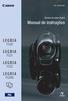 CEL-SN3DA2B0 Câmara de video digital Manual de instruções Introdução Instruções de Utilização Importantes AVISO! AVISO! PARA REDUZIR O RISCO DE CHOQUES ELÉCTRICOS, NÃO RETIRE A COBERTURA (OU TAMPA TRASEIRA).
CEL-SN3DA2B0 Câmara de video digital Manual de instruções Introdução Instruções de Utilização Importantes AVISO! AVISO! PARA REDUZIR O RISCO DE CHOQUES ELÉCTRICOS, NÃO RETIRE A COBERTURA (OU TAMPA TRASEIRA).
ZS Rest. Manual Profissional. BackOffice Mapa de Mesas. v2011
 Manual Profissional BackOffice Mapa de Mesas v2011 1 1. Índice 2. Introdução... 2 3. Iniciar ZSRest Backoffice... 3 4. Confirmar desenho de mesas... 4 b) Activar mapa de mesas... 4 c) Zonas... 4 5. Desenhar
Manual Profissional BackOffice Mapa de Mesas v2011 1 1. Índice 2. Introdução... 2 3. Iniciar ZSRest Backoffice... 3 4. Confirmar desenho de mesas... 4 b) Activar mapa de mesas... 4 c) Zonas... 4 5. Desenhar
QNAP Surveillance Client para MAC
 QNAP Surveillance Client para MAC Chapter 1. Instalar o QNAP Surveillance Client 1. Clique duas vezes em "QNAP Surveillance Client V1.0.1 Build 5411.dmg". Após alguns segundos, é exibida a seguinte imagem.
QNAP Surveillance Client para MAC Chapter 1. Instalar o QNAP Surveillance Client 1. Clique duas vezes em "QNAP Surveillance Client V1.0.1 Build 5411.dmg". Após alguns segundos, é exibida a seguinte imagem.
Ambiente de trabalho. Configurações. Acessórios
 Ambiente de trabalho Configurações Acessórios O Sistema Operativo (SO) é o conjunto de programas fundamentais que permitem que o computador funcione e comunique com o exterior. Actualmente, o Windows é
Ambiente de trabalho Configurações Acessórios O Sistema Operativo (SO) é o conjunto de programas fundamentais que permitem que o computador funcione e comunique com o exterior. Actualmente, o Windows é
Divar - Archive Player. Manual de Utilização
 Divar - Archive Player PT Manual de Utilização Leitor de Arquivo Divar Manual de Utilização PT 1 Divar Digital Versatile Recorder Leitor de Arquivo Divar Manual de Utilização Índice Começar.....................................................
Divar - Archive Player PT Manual de Utilização Leitor de Arquivo Divar Manual de Utilização PT 1 Divar Digital Versatile Recorder Leitor de Arquivo Divar Manual de Utilização Índice Começar.....................................................
IRISPen Air 7. Guia rápido. (Android)
 IRISPen Air 7 Guia rápido (Android) Este Guia rápido do utilizador ajuda-o a dar os primeiros passos com o IRISPen Air TM 7. Leia este guia antes de utilizar o scanner e o respetivo software. Todas as
IRISPen Air 7 Guia rápido (Android) Este Guia rápido do utilizador ajuda-o a dar os primeiros passos com o IRISPen Air TM 7. Leia este guia antes de utilizar o scanner e o respetivo software. Todas as
Câmara de vídeo digital. Manual do utilizador
 Câmara de vídeo digital Manual do utilizador Pt 2 Índice Introdução ao produto Funcionamento da câmara de vídeo digital... 3 Utilizar o painel... 5 Alimentação... 6 Modos... 7 Modo DV Produzir filmes...
Câmara de vídeo digital Manual do utilizador Pt 2 Índice Introdução ao produto Funcionamento da câmara de vídeo digital... 3 Utilizar o painel... 5 Alimentação... 6 Modos... 7 Modo DV Produzir filmes...
O AMBIENTE DE TRABALHO DO WINDOWS
 O AMBIENTE DE TRABALHO DO WINDOWS O Windows funciona como um Sistema Operativo, responsável pelo arranque do computador. Um computador que tenha o Windows instalado, quando arranca, entra directamente
O AMBIENTE DE TRABALHO DO WINDOWS O Windows funciona como um Sistema Operativo, responsável pelo arranque do computador. Um computador que tenha o Windows instalado, quando arranca, entra directamente
1 Ajuda da Internet M vel Clix
 1 Ajuda da Internet M vel Clix Descrição geral Esta aplicação permite Ligar/Desligar por intermédio de uma PC Card / Modem USB. Janela principal da Internet M vel Clix Indica o estado de roaming Minimizes
1 Ajuda da Internet M vel Clix Descrição geral Esta aplicação permite Ligar/Desligar por intermédio de uma PC Card / Modem USB. Janela principal da Internet M vel Clix Indica o estado de roaming Minimizes
Precauções Aviso legal Aviso!
 Obrigado por ter adquirido esta câmara digital AGFAPHOTO. Leia estas instruções de operação atentamente para utilizar a câmara digital correctamente. Depois de ler as instruções, guarde-as num local seguro
Obrigado por ter adquirido esta câmara digital AGFAPHOTO. Leia estas instruções de operação atentamente para utilizar a câmara digital correctamente. Depois de ler as instruções, guarde-as num local seguro
Instalar o computador
 ThinkPad R40 Series Lista de verificação de componentes Part Number: 9P54 Manual de Instalação A IBM agradece a sua preferência por um computador IBM ThinkPad R Series. Confronte os itens indicados nesta
ThinkPad R40 Series Lista de verificação de componentes Part Number: 9P54 Manual de Instalação A IBM agradece a sua preferência por um computador IBM ThinkPad R Series. Confronte os itens indicados nesta
Conteúdo do pacote. Lista de terminologia. Powerline Adapter
 Powerline Adapter Note! Não expor o Powerline Adapter a temperaturas extremas. Não deixar o dispositivo sob a luz solar directa ou próximo a elementos aquecidos. Não usar o Powerline Adapter em ambientes
Powerline Adapter Note! Não expor o Powerline Adapter a temperaturas extremas. Não deixar o dispositivo sob a luz solar directa ou próximo a elementos aquecidos. Não usar o Powerline Adapter em ambientes
Mini Altifalantes Nokia MD-8 9209474/1
 Mini Altifalantes Nokia MD-8 9209474/1 7 2008 Nokia. Todos os direitos reservados. Nokia, Nokia Connecting people e o logótipo dos Acessórios Originais Nokia são marcas comerciais ou marcas registadas
Mini Altifalantes Nokia MD-8 9209474/1 7 2008 Nokia. Todos os direitos reservados. Nokia, Nokia Connecting people e o logótipo dos Acessórios Originais Nokia são marcas comerciais ou marcas registadas
Perguntas Frequentes para o Transformer TF201
 Perguntas Frequentes para o Transformer TF201 PG7211 Gerir ficheiros... 2 Como acedo aos meus dados armazenados no cartão microsd, SD e dispositivo USB?... 2 Como movo o ficheiro seleccionado para outra
Perguntas Frequentes para o Transformer TF201 PG7211 Gerir ficheiros... 2 Como acedo aos meus dados armazenados no cartão microsd, SD e dispositivo USB?... 2 Como movo o ficheiro seleccionado para outra
Manual de Actualização de Firmware para câmaras fotográficas digitais Cyber-shot da Sony - DSC-F828
 Manual de Actualização de Firmware para câmaras fotográficas digitais Cyber-shot da Sony - DSC-F828 O termo "Firmware" refere-se ao software da sua câmara Cyber-shot. Pode actualizar este software para
Manual de Actualização de Firmware para câmaras fotográficas digitais Cyber-shot da Sony - DSC-F828 O termo "Firmware" refere-se ao software da sua câmara Cyber-shot. Pode actualizar este software para
CEL-SP3PA2B1. Câmara de vídeo digital. Manual de instruções
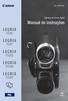 CEL-SP3PA2B1 Câmara de vídeo digital Manual de instruções Introdução Instruções de Utilização Importantes AVISO! AVISO! PARA REDUZIR O RISCO DE CHOQUES ELÉCTRICOS, NÃO RETIRE A COBERTURA (OU TAMPA TRASEIRA).
CEL-SP3PA2B1 Câmara de vídeo digital Manual de instruções Introdução Instruções de Utilização Importantes AVISO! AVISO! PARA REDUZIR O RISCO DE CHOQUES ELÉCTRICOS, NÃO RETIRE A COBERTURA (OU TAMPA TRASEIRA).
Caneta Espiã NOVY. Página1. 1 - Introdução:
 Página1 1 - Introdução: A NOVA CANETA ESPIÃ representa um novo conceito no universo da espionagem. Trazendo um novo design e uma nova tecnologia, a nova caneta oferece a você, um produto elegante, discreto
Página1 1 - Introdução: A NOVA CANETA ESPIÃ representa um novo conceito no universo da espionagem. Trazendo um novo design e uma nova tecnologia, a nova caneta oferece a você, um produto elegante, discreto
Smartphone 5 IPS Quad Core
 Smartphone 5 IPS Quad Core GUIA RÁPIDO DE UTILIZAÇÃO PRIMEIROS PASSOS Instalando o cartão SIM e a bateria Desligue o telemóvel completamente. Retire a tampa traseira. Insira o cartão SIM no slot do cartão
Smartphone 5 IPS Quad Core GUIA RÁPIDO DE UTILIZAÇÃO PRIMEIROS PASSOS Instalando o cartão SIM e a bateria Desligue o telemóvel completamente. Retire a tampa traseira. Insira o cartão SIM no slot do cartão
Capítulo 1: Introdução
 Capítulo 1: Introdução 1.1 Conteúdo da embalagem Quando receber a sua TVGo A03, certifique-se que os seguintes itens se encontram na embalagem da Mini Super TV USB. TVGo A03 CD do controlador Controlo
Capítulo 1: Introdução 1.1 Conteúdo da embalagem Quando receber a sua TVGo A03, certifique-se que os seguintes itens se encontram na embalagem da Mini Super TV USB. TVGo A03 CD do controlador Controlo
evii STP-016 Guia rápido de utilização
 evii STP-016 Guia rápido de utilização Índice 1. Pronto para utilizar:... 4 1.1 Lista de Componentes:... 4 2. Aparência do produto... 5 2.1 Instruções das teclas:... 6 3. Guia Rápido... 7 3.1 ON/OFF...
evii STP-016 Guia rápido de utilização Índice 1. Pronto para utilizar:... 4 1.1 Lista de Componentes:... 4 2. Aparência do produto... 5 2.1 Instruções das teclas:... 6 3. Guia Rápido... 7 3.1 ON/OFF...
Português. Câmara digital. Manual do utilizador
 Português Multi-funções Câmara digital Manual do utilizador ii ÍNDICE Identificação dos componentes... 1 Ícones existentes no LCD... 2 Preparação... 2 Introduzir as baterias... 2 Introduza o cartão SD/MMC...
Português Multi-funções Câmara digital Manual do utilizador ii ÍNDICE Identificação dos componentes... 1 Ícones existentes no LCD... 2 Preparação... 2 Introduzir as baterias... 2 Introduza o cartão SD/MMC...
MANUAL DE CONSULTA RÁPIDA DO MODEM OPTIONS FOR NOKIA 7650. Copyright 2002 Nokia. Todos os direitos reservados 9354493 Issue 2
 MANUAL DE CONSULTA RÁPIDA DO MODEM OPTIONS FOR NOKIA 7650 Copyright 2002 Nokia. Todos os direitos reservados 9354493 Issue 2 Índice 1. INTRODUÇÃO...1 2. INSTALAR O MODEM OPTIONS FOR NOKIA 7650...1 3. SELECCIONAR
MANUAL DE CONSULTA RÁPIDA DO MODEM OPTIONS FOR NOKIA 7650 Copyright 2002 Nokia. Todos os direitos reservados 9354493 Issue 2 Índice 1. INTRODUÇÃO...1 2. INSTALAR O MODEM OPTIONS FOR NOKIA 7650...1 3. SELECCIONAR
CCT-5001 MANUAL DO UTILIZADOR
 CCT-5001 MANUAL DO UTILIZADOR facebook.com/denverelectronics PT-1 Parte da câmara de vídeo Preparar para usar 1. Porta HDMI 6. Ecrã 11. Protetor 16. PARA CIMA 2. Ranhura para 7. Luz do indicador 12. Coluna
CCT-5001 MANUAL DO UTILIZADOR facebook.com/denverelectronics PT-1 Parte da câmara de vídeo Preparar para usar 1. Porta HDMI 6. Ecrã 11. Protetor 16. PARA CIMA 2. Ranhura para 7. Luz do indicador 12. Coluna
Tecnologias IXUS 210. Ecrã Táctil LCD PureColor II
 Tecnologias IXUS 210 Interface Táctil Avançada A IXUS 210 inclui o ecrã táctil IXUS com a interface de utilizador mais avançada até hoje, proporcionando acesso ao menu principal da câmara, bem como ícones
Tecnologias IXUS 210 Interface Táctil Avançada A IXUS 210 inclui o ecrã táctil IXUS com a interface de utilizador mais avançada até hoje, proporcionando acesso ao menu principal da câmara, bem como ícones
MANUAL DE INSTRUÇÕES
 MANUAL DE INSTRUÇÕES Obrigado por adquirir este produto. Por favor, leia essas instruções cuidadosamente para garantir melhores resultados do seu aparelho. SOBRE O PRODUTO A MINIMAXX é a menor câmera de
MANUAL DE INSTRUÇÕES Obrigado por adquirir este produto. Por favor, leia essas instruções cuidadosamente para garantir melhores resultados do seu aparelho. SOBRE O PRODUTO A MINIMAXX é a menor câmera de
Capítulo. Comunicação de Dados Capítulo 9
 Capítulo 9 Capítulo Este capítulo descreve o que é preciso saber para transferir programas entre a fx-7400g PLUS e certos modelos de calculadoras científicas com função de gráficos CASIO ligados com um
Capítulo 9 Capítulo Este capítulo descreve o que é preciso saber para transferir programas entre a fx-7400g PLUS e certos modelos de calculadoras científicas com função de gráficos CASIO ligados com um
Utilizar o Microsoft Offi ce OneNote 2003: Iniciação rápida
 Utilizar o Microsoft Offi ce OneNote 2003: Iniciação rápida Utilizar a iniciação ao OneNote 1 O MICROSOFT OFFICE ONENOTE 2003 OPTIMIZA A PRODUTIVIDADE AO PERMITIR QUE OS UTILIZADORES CAPTEM, ORGANIZEM
Utilizar o Microsoft Offi ce OneNote 2003: Iniciação rápida Utilizar a iniciação ao OneNote 1 O MICROSOFT OFFICE ONENOTE 2003 OPTIMIZA A PRODUTIVIDADE AO PERMITIR QUE OS UTILIZADORES CAPTEM, ORGANIZEM
GUIA DE INICIAÇÃO RÁPIDA
 GUIA DE INICIAÇÃO RÁPIDA 1. REMOVA A TAMPA TRASEIRA 2. INSERIR O CARTÕES SIM EO CARTÃO DE MEMÓRIA 3. INSIRA A BATERIA 4. CARREGUE A BATERIA POR 8 HORAS ANTES DE LIGAR 5. LIGUE O TELEFONE E AGUARDE A CONFIGURAÇÃO
GUIA DE INICIAÇÃO RÁPIDA 1. REMOVA A TAMPA TRASEIRA 2. INSERIR O CARTÕES SIM EO CARTÃO DE MEMÓRIA 3. INSIRA A BATERIA 4. CARREGUE A BATERIA POR 8 HORAS ANTES DE LIGAR 5. LIGUE O TELEFONE E AGUARDE A CONFIGURAÇÃO
SAMUO APP: MANUAL DO ADMINISTRADOR
 as novas tecnologias ao serviço do desenvolvimento de projectos w w w. i m a d i p. c o m CABO VERDE: REALIZAÇÃO DE UMA ACÇÃO- PILOTO PARA A MELHORIA DA GESTÃO NUM GABINETE TÉCNICO SELECCIONADO OFITEC
as novas tecnologias ao serviço do desenvolvimento de projectos w w w. i m a d i p. c o m CABO VERDE: REALIZAÇÃO DE UMA ACÇÃO- PILOTO PARA A MELHORIA DA GESTÃO NUM GABINETE TÉCNICO SELECCIONADO OFITEC
IRISPen Air 7. Guia rápido. (ios)
 IRISPen Air 7 Guia rápido (ios) Este Guia rápido do utilizador ajuda-o a dar os primeiros passos com o IRISPen TM Air 7. Leia este guia antes de utilizar o scanner e o respetivo software. Todas as informações
IRISPen Air 7 Guia rápido (ios) Este Guia rápido do utilizador ajuda-o a dar os primeiros passos com o IRISPen TM Air 7. Leia este guia antes de utilizar o scanner e o respetivo software. Todas as informações
Câmera Sport HD. Manual do Usuário
 Câmera Sport HD Manual do Usuário Você acaba de adquirir um produto Leadership, testado e aprovado por diversos consumidores em todo Brasil. Neste manual estão contidas todas as informações necessárias
Câmera Sport HD Manual do Usuário Você acaba de adquirir um produto Leadership, testado e aprovado por diversos consumidores em todo Brasil. Neste manual estão contidas todas as informações necessárias
M U L T I M E D I A P L A Y E R 2,5 SATA CASING WITH REMOTE CONTROL MANUALE SI-707138
 M U L T I M E D I A P L A Y E R 2,5 SATA CASING WITH REMOTE CONTROL MANUALE SI-707138 PORTUGUES -CONTEÚDO DA EMBALAGEM -ESPECIFICAÇÕES TÉCNICAS -INSTALAÇÃO DE HARDWARE -GARANTIA MULTIMEDIA PLAYER 2,5 SATA
M U L T I M E D I A P L A Y E R 2,5 SATA CASING WITH REMOTE CONTROL MANUALE SI-707138 PORTUGUES -CONTEÚDO DA EMBALAGEM -ESPECIFICAÇÕES TÉCNICAS -INSTALAÇÃO DE HARDWARE -GARANTIA MULTIMEDIA PLAYER 2,5 SATA
HR10. Manual de instruções. Câmara de vídeo HD. Leia também o manual de instruções do Software de vídeo digital (num ficheiro PDF).
 HR10 Câmara de vídeo HD Manual de instruções Leia também o manual de instruções do Software de vídeo digital (num ficheiro PDF). CEL-SG9PA2B0 Introdução Instruções de Utilização Importantes AVISO! AVISO!
HR10 Câmara de vídeo HD Manual de instruções Leia também o manual de instruções do Software de vídeo digital (num ficheiro PDF). CEL-SG9PA2B0 Introdução Instruções de Utilização Importantes AVISO! AVISO!
Actualização de firmware para iphone com conector Lightning compatível com AppRadio Mode
 Actualização de firmware para iphone com conector Lightning compatível com AppRadio Mode Instruções de actualização para modelos de navegação: AVIC-F40BT, AVIC-F940BT, AVIC-F840BT e AVIC-F8430BT que foram
Actualização de firmware para iphone com conector Lightning compatível com AppRadio Mode Instruções de actualização para modelos de navegação: AVIC-F40BT, AVIC-F940BT, AVIC-F840BT e AVIC-F8430BT que foram
Guia de Instalação, Programação e Funcionamento. Conteúdo. Bem-vindo! Programador Fácil de Programar (STPi)
 Bem-vindo Programador Fácil de Programar (STPi) Guia de Instalação, Programação e Funcionamento Obrigado por ter adquirido o programador Rain Bird fácil de programar Nas páginas seguintes, vai encontrar
Bem-vindo Programador Fácil de Programar (STPi) Guia de Instalação, Programação e Funcionamento Obrigado por ter adquirido o programador Rain Bird fácil de programar Nas páginas seguintes, vai encontrar
IRISPen Air 7. Guia Rápido. (Android)
 IRISPen Air 7 Guia Rápido (Android) Este Guia Rápido do Usuário ajuda você a começar a usar o IRISPen Air TM 7. Leia este guia antes de utilizar o scanner e o respectivo software. Todas as informações
IRISPen Air 7 Guia Rápido (Android) Este Guia Rápido do Usuário ajuda você a começar a usar o IRISPen Air TM 7. Leia este guia antes de utilizar o scanner e o respectivo software. Todas as informações
CADERNOS DE SOCIOMUSEOLOGIA Nº 14 1999 27
 CADERNOS DE SOCIOMUSEOLOGIA Nº 14 1999 27 3 - MANUAL DO UTILIZADOR Diogo Mateus 3.1. REQUISITOS MÍNIMOS * Computador Pessoal com os seguintes Programas * Microsoft Windows 95 * Microsoft Access 97 A InfoMusa
CADERNOS DE SOCIOMUSEOLOGIA Nº 14 1999 27 3 - MANUAL DO UTILIZADOR Diogo Mateus 3.1. REQUISITOS MÍNIMOS * Computador Pessoal com os seguintes Programas * Microsoft Windows 95 * Microsoft Access 97 A InfoMusa
Manual da Cyber-shot DSC-S1900/S2000/S2100. Índice. Pesquisa de Operação. Pesquisa MENU/ Definições. remissivo Índice
 Manual da Cyber-shot DSC-S1900/S2000/S2100 2010 Sony Corporation 4-188-081-51(1) PT Como utilizar este manual Clique num botão na parte superior direita para saltar para a página correspondente. Isto é
Manual da Cyber-shot DSC-S1900/S2000/S2100 2010 Sony Corporation 4-188-081-51(1) PT Como utilizar este manual Clique num botão na parte superior direita para saltar para a página correspondente. Isto é
NEX-3/NEX-5/NEX-5C A-DRG-100-52(1) 2010 Sony Corporation
 NEX-3/NEX-5/NEX-5C As funções 3D disponibilizadas por esta actualização de firmware são descritas neste folheto. Por favor consulte o Manual de instruções e o Manual da α que estão incluídos no CD-ROM
NEX-3/NEX-5/NEX-5C As funções 3D disponibilizadas por esta actualização de firmware são descritas neste folheto. Por favor consulte o Manual de instruções e o Manual da α que estão incluídos no CD-ROM
Segurança e recuperação Manual do utilizador
 Segurança e recuperação Manual do utilizador Copyright 2009 Hewlett-Packard Development Company, L.P. Microsoft é uma marca comercial registada da Microsoft Corporation nos E.U.A. As informações contidas
Segurança e recuperação Manual do utilizador Copyright 2009 Hewlett-Packard Development Company, L.P. Microsoft é uma marca comercial registada da Microsoft Corporation nos E.U.A. As informações contidas
EM4590R1 Repetidor Sem Fios WPS
 EM4590R1 Repetidor Sem Fios WPS EM4590R1 Repetidor Sem Fios WPS 2 PORTUGUÊS Índice 1.0 Introdução... 2 1.1 Conteúdo da embalagem... 2 2.0 Onde colocar o repetidor sem fios WPS EM4590?... 3 3.0 Configurar
EM4590R1 Repetidor Sem Fios WPS EM4590R1 Repetidor Sem Fios WPS 2 PORTUGUÊS Índice 1.0 Introdução... 2 1.1 Conteúdo da embalagem... 2 2.0 Onde colocar o repetidor sem fios WPS EM4590?... 3 3.0 Configurar
EW7011 Estação de ancoragem USB 3.0 para discos rígidos SATA de 2,5" e 3,5"
 EW7011 Estação de ancoragem USB 3.0 para discos rígidos SATA de 2,5" e 3,5" 2 PORTUGUÊS Estação de Ancoragem USB 3.0 EW7011 para discos rígidos SATA de 2,5" e 3,5" Índice 1.0 Introdução... 2 1.1 Funções
EW7011 Estação de ancoragem USB 3.0 para discos rígidos SATA de 2,5" e 3,5" 2 PORTUGUÊS Estação de Ancoragem USB 3.0 EW7011 para discos rígidos SATA de 2,5" e 3,5" Índice 1.0 Introdução... 2 1.1 Funções
Manual Brother Image Viewer para Android
 Manual Brother Image Viewer para Android Versão 0 POR Definições de notas Ao longo deste Manual do Utilizador, é utilizado o seguinte ícone: NOTA As Notas indicam o que fazer perante uma determinada situação
Manual Brother Image Viewer para Android Versão 0 POR Definições de notas Ao longo deste Manual do Utilizador, é utilizado o seguinte ícone: NOTA As Notas indicam o que fazer perante uma determinada situação
EW7033 caixa para discos rígidos SATA de 2,5 USB 3.0
 EW7033 caixa para discos rígidos SATA de 2,5 USB 3.0 2 PORTUGUÊS EW7033 Caixa para discos rígidos SATA de 2,5" USB 3.0 Índice 1.0 Introdução... 2 1.1 Funções e funcionalidades... 2 1.2 Conteúdo da embalagem...
EW7033 caixa para discos rígidos SATA de 2,5 USB 3.0 2 PORTUGUÊS EW7033 Caixa para discos rígidos SATA de 2,5" USB 3.0 Índice 1.0 Introdução... 2 1.1 Funções e funcionalidades... 2 1.2 Conteúdo da embalagem...
Boot Camp Manual de Instalação e Configuração
 Boot Camp Manual de Instalação e Configuração Conteúdo 3 Introdução 3 Elementos necessários 4 Descrição geral da instalação 4 Passo 1: Verificar se existem actualizações 4 Passo 2: Preparar o computador
Boot Camp Manual de Instalação e Configuração Conteúdo 3 Introdução 3 Elementos necessários 4 Descrição geral da instalação 4 Passo 1: Verificar se existem actualizações 4 Passo 2: Preparar o computador
Gigaset DE700 IP PRO Gigaset DE900 IP PRO Manual abreviado
 Gigaset DE700 IP PRO Gigaset DE900 IP PRO Manual abreviado Indicações de segurança Atenção Antes de utilizar o telefone, leia as indicações de segurança e as instruções deste manual. $ Utilize apenas o
Gigaset DE700 IP PRO Gigaset DE900 IP PRO Manual abreviado Indicações de segurança Atenção Antes de utilizar o telefone, leia as indicações de segurança e as instruções deste manual. $ Utilize apenas o
DEH-X8700DAB DEH-X8700BT
 RECETOR RDS COM LEITOR DE CD Português DEH-X8700DAB DEH-X8700BT Manual de instalação Ligações/ Instalação Ligações Importante Ao instalar a unidade em veículos sem a posição ACC (acessório) na ignição,
RECETOR RDS COM LEITOR DE CD Português DEH-X8700DAB DEH-X8700BT Manual de instalação Ligações/ Instalação Ligações Importante Ao instalar a unidade em veículos sem a posição ACC (acessório) na ignição,
Mac OS X 10.6 Snow Leopard Manual de Instalação e Configuração
 Mac OS X 10.6 Snow Leopard Manual de Instalação e Configuração Leia este documento antes de instalar o Mac OS X. Ele inclui informações importantes acerca da instalação do Mac OS X. Requisitos de sistema
Mac OS X 10.6 Snow Leopard Manual de Instalação e Configuração Leia este documento antes de instalar o Mac OS X. Ele inclui informações importantes acerca da instalação do Mac OS X. Requisitos de sistema
LW056 SWEEX WIRELESS LAN PC CARD 54 MBPS. O Windows detectará automaticamente o aparelho e aparecerá a seguinte janela.
 Instalação em Windows 2000 e XP LW056 SWEEX WIRELESS LAN PC CARD 54 MBPS O Windows detectará automaticamente o aparelho e aparecerá a seguinte janela. Seleccione a opção Não, desta vez não ( No, not this
Instalação em Windows 2000 e XP LW056 SWEEX WIRELESS LAN PC CARD 54 MBPS O Windows detectará automaticamente o aparelho e aparecerá a seguinte janela. Seleccione a opção Não, desta vez não ( No, not this
Boot Camp Manual de Instalação e Configuração
 Boot Camp Manual de Instalação e Configuração Contéudo 3 Introdução 4 Elementos necessários 5 Descrição geral da instalação 5 Passo 1: Verificar se existem actualizações 5 Passo 2: Preparar o computador
Boot Camp Manual de Instalação e Configuração Contéudo 3 Introdução 4 Elementos necessários 5 Descrição geral da instalação 5 Passo 1: Verificar se existem actualizações 5 Passo 2: Preparar o computador
UNIDADE 2: Sistema Operativo em Ambiente Gráfico
 Ambiente Gráfico Configurações Acessórios O Sistema Operativo (SO) é o conjunto de programas fundamentais que permitem que o computador funcione e que comunique com o exterior. Actualmente o Windows é
Ambiente Gráfico Configurações Acessórios O Sistema Operativo (SO) é o conjunto de programas fundamentais que permitem que o computador funcione e que comunique com o exterior. Actualmente o Windows é
Procedimento para reinstalação dos aplicativos da mesa multi-toque através da imagem do sistema.
 Procedimento para reinstalação dos aplicativos da mesa multi-toque através da imagem do sistema. 1) Materiais a serem utilizados - Para realizar este procedimento deve-se estar de posse dos seguintes itens:
Procedimento para reinstalação dos aplicativos da mesa multi-toque através da imagem do sistema. 1) Materiais a serem utilizados - Para realizar este procedimento deve-se estar de posse dos seguintes itens:
Manual de Utilização do Sistema GRServer Cam on-line (Gerenciamento de Câmeras On-line)
 Manual de Utilização do Sistema GRServer Cam on-line (Gerenciamento de Câmeras On-line) Criamos, desenvolvemos e aperfeiçoamos ferramentas que tragam a nossos parceiros e clientes grandes oportunidades
Manual de Utilização do Sistema GRServer Cam on-line (Gerenciamento de Câmeras On-line) Criamos, desenvolvemos e aperfeiçoamos ferramentas que tragam a nossos parceiros e clientes grandes oportunidades
Como Iniciar NSZ-GS7. Network Media Player. As imagens de ecrãs, as operações e as especificações estão sujeitas a alterações sem aviso prévio.
 Como Iniciar PT Network Media Player NSZ-GS7 As imagens de ecrãs, as operações e as especificações estão sujeitas a alterações sem aviso prévio. Como Iniciar: LIGAR/EM ESPERA Liga ou desliga o leitor.
Como Iniciar PT Network Media Player NSZ-GS7 As imagens de ecrãs, as operações e as especificações estão sujeitas a alterações sem aviso prévio. Como Iniciar: LIGAR/EM ESPERA Liga ou desliga o leitor.
EW1051 Leitor de Smart Card USB
 EW1051 Leitor de Smart Card USB EW1051 Leitor de Smart Card USB 2 PORTUGUÊS Índice 1.0 Introdução... 2 1.1 Funções e funcionalidades... 2 1.2 Conteúdo da embalagem... 2 2.0 Instalar o EW1051 com o Windows
EW1051 Leitor de Smart Card USB EW1051 Leitor de Smart Card USB 2 PORTUGUÊS Índice 1.0 Introdução... 2 1.1 Funções e funcionalidades... 2 1.2 Conteúdo da embalagem... 2 2.0 Instalar o EW1051 com o Windows
Manual de início rápido. Português VTE-1016
 Manual de início rápido Português VTE-1016 7025695 1 Vamos começar! Liga o comando ao sistema PlayStation TV Podes utilizar o comando sem fios DUALSHOCK 3 ou DUALSHOCK 4 com o sistema PS TV: basta ligar
Manual de início rápido Português VTE-1016 7025695 1 Vamos começar! Liga o comando ao sistema PlayStation TV Podes utilizar o comando sem fios DUALSHOCK 3 ou DUALSHOCK 4 com o sistema PS TV: basta ligar
Introdução à rede subscrita Nokia N93i-1
 Introdução à rede subscrita Nokia N93i-1 Introdução à rede subscrita 2ª edição, PT, 9200199 Introdução Através da arquitectura UPnP e de redes locais sem fios (WLAN), pode criar uma rede subscrita de dispositivos
Introdução à rede subscrita Nokia N93i-1 Introdução à rede subscrita 2ª edição, PT, 9200199 Introdução Através da arquitectura UPnP e de redes locais sem fios (WLAN), pode criar uma rede subscrita de dispositivos
Boot Camp Manual de Instalação e Configuração
 Boot Camp Manual de Instalação e Configuração Conteúdo 3 Introdução 3 Do que necessita 4 Descrição geral da instalação 4 Passo 1: Procurar actualizações 4 Passo 2: Preparar o computador Mac para o Windows
Boot Camp Manual de Instalação e Configuração Conteúdo 3 Introdução 3 Do que necessita 4 Descrição geral da instalação 4 Passo 1: Procurar actualizações 4 Passo 2: Preparar o computador Mac para o Windows
Guia de Instalação do Software
 Guia de Instalação do Software Este manual explica como instalar o software através de uma ligação USB ou de rede. A ligação de rede não se encontra disponível para os modelos SP 200/200S/203S/203SF/204SF.
Guia de Instalação do Software Este manual explica como instalar o software através de uma ligação USB ou de rede. A ligação de rede não se encontra disponível para os modelos SP 200/200S/203S/203SF/204SF.
Acronis Servidor de Licença. Manual do Utilizador
 Acronis Servidor de Licença Manual do Utilizador ÍNDICE 1. INTRODUÇÃO... 3 1.1 Descrição geral... 3 1.2 Política de licenças... 3 2. SISTEMAS OPERATIVOS SUPORTADOS... 4 3. INSTALAR O SERVIDOR DE LICENÇA
Acronis Servidor de Licença Manual do Utilizador ÍNDICE 1. INTRODUÇÃO... 3 1.1 Descrição geral... 3 1.2 Política de licenças... 3 2. SISTEMAS OPERATIVOS SUPORTADOS... 4 3. INSTALAR O SERVIDOR DE LICENÇA
2.Não use objetos de metal para tocar o aparelho, pode produzir um curto-circuito.
 Manual em Portugues Introdução Obrigado pela sua compra! Por favor, leia estas instruções antes de usar o tablet. Nós não nos fazemos responsáveis pelas conseqüências do uso indevido. Para melhorar o serviço
Manual em Portugues Introdução Obrigado pela sua compra! Por favor, leia estas instruções antes de usar o tablet. Nós não nos fazemos responsáveis pelas conseqüências do uso indevido. Para melhorar o serviço
Plano E-commerce Guia de início rápido. Plano E-commerce. Guia de início rápido
 Plano E-commerce 1 ÍNDICE 1 GUIA DE INÍCIO RÁPIDO... 3 2 WEB SITE DE ADMINISTRAÇÃO... 3 3 ASSISTENTE DE CONFIGURAÇÃO... 4 4 CRIAR CATEGORIAS... 7 5 CRIAR PRODUTOS... 9 6 VERIFICAR OPÇÕES IMPORTANTES DO
Plano E-commerce 1 ÍNDICE 1 GUIA DE INÍCIO RÁPIDO... 3 2 WEB SITE DE ADMINISTRAÇÃO... 3 3 ASSISTENTE DE CONFIGURAÇÃO... 4 4 CRIAR CATEGORIAS... 7 5 CRIAR PRODUTOS... 9 6 VERIFICAR OPÇÕES IMPORTANTES DO
Fluxo de trabalho do Capture Pro Software: Indexação de código de barras e separação de documentos
 Este procedimento corresponde ao fluxo de trabalho de Indexação de código de barras e de separação de documentos no programa de treinamento do Capture Pro Software. As etapas do procedimento encontram-se
Este procedimento corresponde ao fluxo de trabalho de Indexação de código de barras e de separação de documentos no programa de treinamento do Capture Pro Software. As etapas do procedimento encontram-se
EM398x-R1 UPS 600-1000-1600VA
 EM398x-R1 UPS 600-1000-1600VA EM398X-R1 - UPS 600-1000-1600VA 2 PORTUGUÊS Índice 1.0 Introdução... 2 1.1 Funções e funcionalidades... 2 1.2 Conteúdo da embalagem... 3 1.3 Ligar a UPS... 3 2.0 Software
EM398x-R1 UPS 600-1000-1600VA EM398X-R1 - UPS 600-1000-1600VA 2 PORTUGUÊS Índice 1.0 Introdução... 2 1.1 Funções e funcionalidades... 2 1.2 Conteúdo da embalagem... 3 1.3 Ligar a UPS... 3 2.0 Software
Versão Portuguesa. Introdução. Conteúdo da embalagem. Importante! WC002 Sweex USB Webcam 100K with Microphone
 WC002 Sweex USB Webcam 100K with Microphone Introdução Gostaríamos de agradecer o facto de ter adquirido a Sweex USB Webcam 100K with Microphone. Com esta webcam poderá, de uma forma fácil, conversar com
WC002 Sweex USB Webcam 100K with Microphone Introdução Gostaríamos de agradecer o facto de ter adquirido a Sweex USB Webcam 100K with Microphone. Com esta webcam poderá, de uma forma fácil, conversar com
Manual Sistema de Autorização Online GW
 Sistema de Autorização Online GW Sumário Introdução...3 Acesso ao sistema...4 Logar no sistema...4 Autorizando uma nova consulta...5 Autorizando exames e/ou procedimentos...9 Cancelamento de guias autorizadas...15
Sistema de Autorização Online GW Sumário Introdução...3 Acesso ao sistema...4 Logar no sistema...4 Autorizando uma nova consulta...5 Autorizando exames e/ou procedimentos...9 Cancelamento de guias autorizadas...15
Windows Live Movie Maker
 Windows Live Movie Maker Passo-a-passo para Professores Criar um filme com o Windows Live Movie Maker Descarregue o programa 1. Visite o site http://explore.live.com/windows-live-movie-maker e descarregue
Windows Live Movie Maker Passo-a-passo para Professores Criar um filme com o Windows Live Movie Maker Descarregue o programa 1. Visite o site http://explore.live.com/windows-live-movie-maker e descarregue
FILMADORA SPORT MANUAL DO USUÁRIO. Todas as Imagens deste manual são meramente ilustrativas.
 FILMADORA SPORT MANUAL DO USUÁRIO Todas as Imagens deste manual são meramente ilustrativas. www.orangeexperience.com.br FILMADORA SPORT ÍNDICE Acessórios Encaixe dos Suportes Requisitos do Sistema O
FILMADORA SPORT MANUAL DO USUÁRIO Todas as Imagens deste manual são meramente ilustrativas. www.orangeexperience.com.br FILMADORA SPORT ÍNDICE Acessórios Encaixe dos Suportes Requisitos do Sistema O
GUIA PRÁTICO do dbadge2 Dosímetro Pessoal de Ruídos
 GUIA PRÁTICO do dbadge2 Dosímetro Pessoal de Ruídos O dbadge2 foi criado para tornar as medições pessoais de exposição a ruídos mais simples do que nunca, além de contar com até três dosímetros simultâneos
GUIA PRÁTICO do dbadge2 Dosímetro Pessoal de Ruídos O dbadge2 foi criado para tornar as medições pessoais de exposição a ruídos mais simples do que nunca, além de contar com até três dosímetros simultâneos
Agilent U1701B Medidor portátil de capacitância com exibição dupla Guia de início rápido
 Agilent U1701B Medidor portátil de capacitância com exibição dupla Guia de início rápido Os itens a seguir fazem parte do medidor de capacitância: Fios da garra jacaré Guia de início rápido impresso Bateria
Agilent U1701B Medidor portátil de capacitância com exibição dupla Guia de início rápido Os itens a seguir fazem parte do medidor de capacitância: Fios da garra jacaré Guia de início rápido impresso Bateria
Boot Camp Manual de Instalação e Configuração
 Boot Camp Manual de Instalação e Configuração Índice 3 Introdução 4 Descrição geral da instalação 4 Passo 1: Verificar se existem actualizações 4 Passo 2: Preparar o computador Mac para o Windows 4 Passo
Boot Camp Manual de Instalação e Configuração Índice 3 Introdução 4 Descrição geral da instalação 4 Passo 1: Verificar se existem actualizações 4 Passo 2: Preparar o computador Mac para o Windows 4 Passo
FILMADORA DIGITAL FULL HD
 vicini VC-1001 FILMADORA DIGITAL FULL HD Leia atentamente as informações contidas neste manual antes de usar o aparelho. ÍNDICE Precauções 2 O Aparelho 3 Compartimento da bateria 3 Recarregando a bateria
vicini VC-1001 FILMADORA DIGITAL FULL HD Leia atentamente as informações contidas neste manual antes de usar o aparelho. ÍNDICE Precauções 2 O Aparelho 3 Compartimento da bateria 3 Recarregando a bateria
